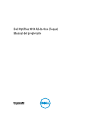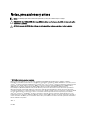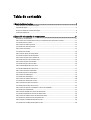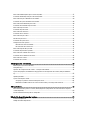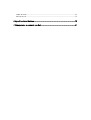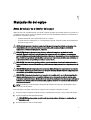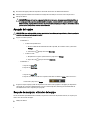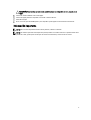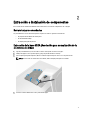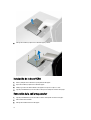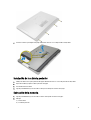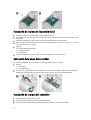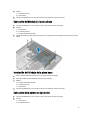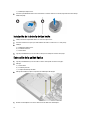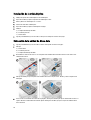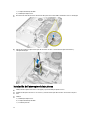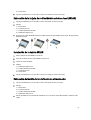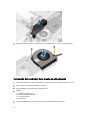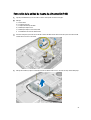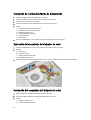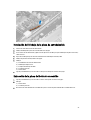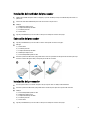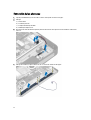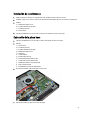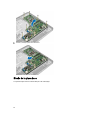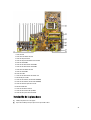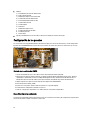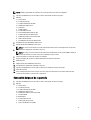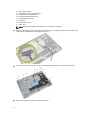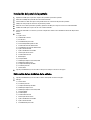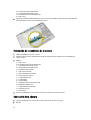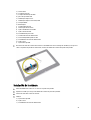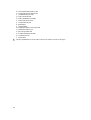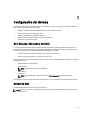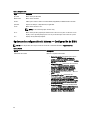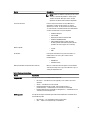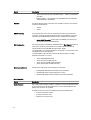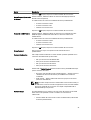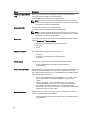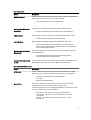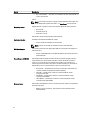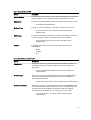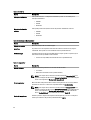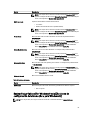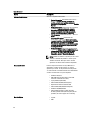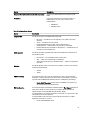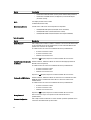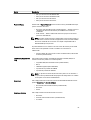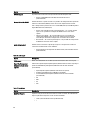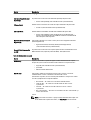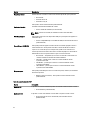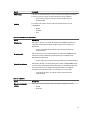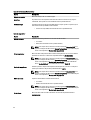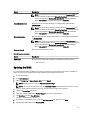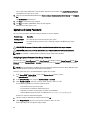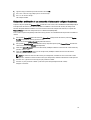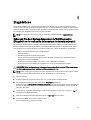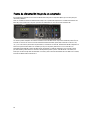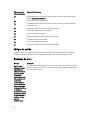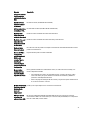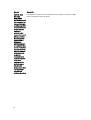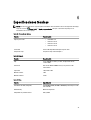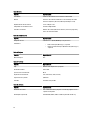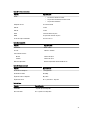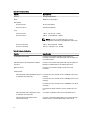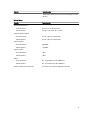Dell OptiPlex 9010 All-In-One (Toque)
Manual del propietario
Modelo reglamentario: W04C
Tipo reglamentario: W04C001

Notas, precauciones y avisos
NOTA: Una NOTA proporciona información importante que le ayuda a utilizar mejor su equipo.
PRECAUCIÓN: Una PRECAUCIÓN indica la posibilidad de daños en el hardware o la pérdida de datos, y le explica
cómo evitar el problema.
AVISO: Un mensaje de AVISO indica el riesgo de daños materiales, lesiones corporales o incluso la muerte.
© 2013 Dell Inc. Todos los derechos reservados.
Marcas comerciales utilizadas en este texto:
Dell
™
, el logotipo de Dell,
Dell Boomi
™
Dell Precision
™
,
OptiPlex
™
,
Latitude
™
,
PowerEdge
™
,
PowerVault
™
,
PowerConnect
™
,
OpenManage
™
,
EqualLogic
™
,
Compellent
™
,
KACE
™
,
FlexAddress
™
,
Force10
™
,
Venue
™
y
Vostro
™
son marcas comerciales de Dell Inc.
Intel
®
,
Pentium
®
,
Xeon
®
,
Core y
®
Celeron
®
son marcas comerciales registradas de Intel
Corporation en los Estados Unidos y otros países.
AMD
®
es una marca comercial registrada y
AMD Opteron
™
,
AMD Phenom
™
y
AMD Sempron
™
son marcas comerciales de Advanced Micro Devices, Inc.
Microsoft
®
,
Windows
®
,
Windows Server
®
,
Internet Explorer
®
,
MS-DOS
®
,
Windows Vista
®
y
Active Directory
®
son marcas comerciales o marcas comerciales registradas de
Microsoft Corporation en los Estados Unidos y/o en otros países.
Red Hat
®
y
Red Hat
®
Enterprise Linux
®
son marcas comerciales
registradas de Red Hat, Inc. en los Estados Unidos y/o en otros países.
Novell
®
y
SUSE
®
son marcas comerciales registradas de Novell
Inc. en los Estados Unidos y en otros países.
Oracle
®
es una marca comercial registrada de Oracle Corporation y/o sus afiliados.
Citrix
®
,
Xen
®
,
XenServer
®
y
XenMotion
®
son marcas comerciales registradas o marcas comerciales de Citrix Systems, Inc. en los
Estados Unidos y/o en otros países.
VMware
®
,
vMotion
®
,
vCenter
®
,
vCenter SRM
™
y
vSphere
®
son marcas comerciales registradas o
marcas comerciales de VMware, Inc. en los Estados Unidos u otros países.
IBM
®
es una marca comercial registrada de International
Business Machines Corporation.
2013 - 11
Rev. A01

Tabla de contenido
1 Manipulación del equipo........................................................................................................... 7
Antes de trabajar en el interior del equipo...............................................................................................................7
Apagado del equipo..................................................................................................................................................8
Después de manipular el interior del equipo............................................................................................................8
Información importante............................................................................................................................................ 9
2 Extracción e instalación de componentes............................................................................11
Herramientas recomendadas.................................................................................................................................11
Extracción de la base VESA (Asociación para normalización de la electrónica de video)................................... 11
Instalación de la base VESA...................................................................................................................................12
Extracción de la cubierta posterior........................................................................................................................ 12
Instalación de la cubierta posterior........................................................................................................................13
Extracción de la memoria.......................................................................................................................................13
Instalación de la memoria...................................................................................................................................... 14
Extracción del soporte de montaje VESA...............................................................................................................14
Instalación del soporte de montaje VESA.............................................................................................................. 15
Extracción de la placa de la pantalla táctil............................................................................................................ 15
Instalación de la placa de la pantalla táctil............................................................................................................16
Extracción de la placa del covertidor.....................................................................................................................16
Instalación de la placa del covertidor....................................................................................................................16
Extracción del blindaje de la placa base................................................................................................................17
Instalación del blindaje de la placa base............................................................................................................... 17
Extracción de la batería de tipo botón....................................................................................................................17
Instalación de la batería de tipo botón...................................................................................................................18
Extracción de la unidad óptica............................................................................................................................... 18
Instalación de la unidad óptica.............................................................................................................................. 20
Extracción de la unidad de disco duro................................................................................................................... 20
Instalación de la unidad de disco duro...................................................................................................................21
Extracción del interruptor de intrusiones...............................................................................................................21
Instalación del interruptor de intrusiones.............................................................................................................. 22
Extracción de la tarjeta de red inalámbrica de área local (WLAN)........................................................................23
Instalación de la tarjeta WLAN.............................................................................................................................. 23
Extracción del ventilador de la fuente de alimentación.........................................................................................23
Instalación del ventilador de la fuente de alimentación........................................................................................ 24
Extracción de la unidad de fuente de alimentación (PSU).....................................................................................25
Instalación de la unidad de fuente de alimentación...............................................................................................26
Extracción del ensamblaje del disipador de calor................................................................................................. 26
Instalación del ensamblaje del disipador de calor.................................................................................................26

Extracción del blindaje de la placa de entrada/salida........................................................................................... 27
Instalación del blindaje de la placa de entrada/salida...........................................................................................29
Extracción de la placa del botón de encendido..................................................................................................... 29
Instalación de la placa del botón de encendido.....................................................................................................30
Extracción del ventilador del procesador...............................................................................................................30
Instalación del ventilador del procesador..............................................................................................................31
Extracción del procesador..................................................................................................................................... 31
Instalación del procesador.....................................................................................................................................31
Extracción de los altavoces....................................................................................................................................32
Instalación de los altavoces...................................................................................................................................33
Extracción de la placa base................................................................................................................................... 33
Diseño de la placa base..........................................................................................................................................34
Instalación de la placa base...................................................................................................................................35
Configuración de los puentes.................................................................................................................................36
Borrado de la contraseña CMOS.....................................................................................................................36
Desactivación de la contraseña...................................................................................................................... 36
Extracción del panel de la pantalla........................................................................................................................ 37
Instalación del panel de la pantalla........................................................................................................................41
Extracción de los módulos de la antena.................................................................................................................41
Instalación de los módulos de la antena................................................................................................................42
Extracción de la cámara.........................................................................................................................................42
Instalación de la cámara........................................................................................................................................ 43
3 Configuración del sistema.......................................................................................................45
Boot Sequence (Secuencia de inicio)....................................................................................................................45
Navigation Keys......................................................................................................................................................45
Opciones de configuración del sistema — Configuración de BIOS...................................................................... 46
System Setup Options (For Windows 8 only) [Opciones de configuración del sistema (Solo para Windows
8)]............................................................................................................................................................................ 55
Updating the BIOS ................................................................................................................................................. 65
System and Setup Password..................................................................................................................................66
Assigning a System Password and Setup Password...................................................................................... 66
Eliminación o modificación de una contraseña del sistema y de configuración existente.............................67
4 Diagnósticos.............................................................................................................................. 69
Enhanced Pre-boot System Assessment (ePSA) Diagnostics (Diagnósticos de evaluación del arranque de
sistema mejorado).................................................................................................................................................. 69
Fuente de alimentación integrada en autoprueba................................................................................................. 70
5 Solución de problemas del equipo.........................................................................................71
Información importante.......................................................................................................................................... 71
Códigos de LED de diagnósticos............................................................................................................................ 71

Códigos de sonido...................................................................................................................................................72
Mensajes de error.................................................................................................................................................. 72
6 Especificaciones técnicas.......................................................................................................75
7 Cómo ponerse en contacto con Dell .....................................................................................81

6

1
Manipulación del equipo
Antes de trabajar en el interior del equipo
Aplique las pautas de seguridad siguientes para ayudar a proteger el equipo contra posibles daños y para garantizar su
seguridad personal. A menos que se especifique lo contrario, para cada procedimiento incluido en este documento se
presuponen las condiciones siguientes:
• Ha leído la información sobre seguridad que venía con su equipo.
• Se puede cambiar un componente o, si se ha adquirido por separado, instalarlo al realizar el procedimiento de
extracción en orden inverso.
AVISO: Antes de manipular el interior del equipo, lea la información de seguridad enviada con su equipo. Para
obtener información adicional sobre prácticas recomendadas, visite la página principal de Conformidad
reglamentaria en www.dell.com/regulatory_compliance .
PRECAUCIÓN: Muchas de las reparaciones deben ser realizadas únicamente por un técnico de servicio
autorizado. El usuario debe llevar a cabo únicamente las tareas de solución de problemas y las reparaciones
sencillas autorizadas en la documentación del producto o indicadas por el personal de servicio y de asistencia en
línea o telefónica. La garantía no cubre los daños ocasionados por reparaciones que Dell no haya autorizado. Lea
y siga las instrucciones de seguridad que se incluyen con el producto.
PRECAUCIÓN: Para evitar descargas electrostáticas, toque tierra mediante el uso de un brazalete antiestático o
toque periódicamente una superficie metálica no pintada como por ejemplo, un conector de la parte posterior del
equipo.
PRECAUCIÓN: Manipule los componentes y las tarjetas con cuidado. No toque los componentes ni los contactos
de las tarjetas. Sujete la tarjeta por los bordes o por el soporte de montaje metálico. Sujete un componente, como
un procesador, por sus bordes y no por sus patas.
PRECAUCIÓN: Al desconectar un cable, tire del conector o de la lengüeta de tiro, no tire directamente del cable.
Algunos cables tienen conectores con lengüetas de bloqueo; si va a desconectar un cable de este tipo, antes
presione las lengüetas de bloqueo. Mientras tira de los conectores, manténgalos bien alineados para evitar que se
doblen las patas. Además, antes de conectar un cable, asegúrese de que los dos conectores estén orientados y
alineados correctamente.
NOTA: Es posible que el color del equipo y de determinados componentes tengan un aspecto distinto al que se
muestra en este documento.
Para evitar daños en el equipo, realice los pasos siguientes antes de empezar a manipular su interior.
1. Asegúrese de que la superficie de trabajo sea plana y esté limpia para evitar que se raye la cubierta del equipo.
2. Apague el equipo (consulte Apagado del equipo).
PRECAUCIÓN: Para desenchufar un cable de red, desconéctelo primero del equipo y, a continuación, del
dispositivo de red.
3. Desconecte todos los cables de red del equipo.
7

4. Desconecte el equipo y todos los dispositivos conectados de las tomas de alimentación eléctrica.
5. Mantenga pulsado el botón de encendido con el equipo desenchufado para conectar a tierra la placa base.
6. Extraiga la cubierta.
PRECAUCIÓN: Antes de tocar los componentes del interior del equipo, descargue la electricidad estática de
su cuerpo; para ello, toque una superficie metálica sin pintar, como el metal de la parte posterior del equipo.
Mientras trabaja, toque periódicamente una superficie metálica sin pintar para disipar la electricidad estática
y evitar que los componentes internos resulten dañados.
Apagado del equipo
PRECAUCIÓN: Para evitar la pérdida de datos, guarde todos los archivos que tenga abiertos y ciérrelos, y salga de
todos los programas antes de apagar el equipo.
1. Apague el sistema operativo:
– En Windows 8:
* si utiliza un dispositivo táctil:
a. Deslice el dedo desde el borde derecho de la pantalla, abra el menú charms y seleccione
Settings.
b. Seleccione el y luego seleccione Shut down
* si utiliza un ratón:
a. Diríjalo hacia la esquina superior derecha y haga clic en Settings.
b. Haga clic en el y luego seleccione Shut down
– En Windows 7:
1. Haga clic en Iniciar .
2. Haga clic en Shut Down.
o
1. Haga clic en Iniciar .
2. Haga clic en la flecha situada en la esquina inferior derecha del menú Iniciar como se muestra a
continuación y haga clic en
Apagar.
2. Asegúrese de que el equipo y todos los dispositivos conectados estén apagados. Si el equipo y los dispositivos
conectados no se apagan automáticamente al cerrar el sistema operativo, mantenga presionado el botón de
encendido durante unos 6 segundos para apagarlos.
Después de manipular el interior del equipo
Una vez finalizado el procedimiento de instalación, asegúrese de conectar los dispositivos externos, las tarjetas y los
cables antes de encender el equipo.
1. Coloque la cubierta.
8

PRECAUCIÓN: Para conectar un cable de red, enchúfelo primero en el dispositivo de red y, después, en el
equipo.
2. Conecte los cables telefónicos o de red al equipo.
3. Conecte el equipo y todos los dispositivos conectados a la toma eléctrica.
4. Encienda el equipo.
5. De ser necesario, ejecute Dell Diagnostics para comprobar que el equipo esté funcionando correctamente.
Información importante
NOTA: Evitar el uso de la pantalla táctil en entornos polvosos, calientes o húmedos.
NOTA: Los cambios repentinos de la temperatura pueden producir una condensación en la superficie interior de la
pantalla de cristal, que desaparecerá después de unos breves momentos y no afectará el uso normal.
9

10

2
Extracción e instalación de componentes
Esta sección ofrece información detallada sobre cómo extraer o instalar los componentes de su equipo.
Herramientas recomendadas
Los procedimientos de este documento podrían requerir el uso de las siguientes herramientas:
• Un pequeño destornillador de cabeza plana
• Un destornillador Phillips
• Un objeto puntiagudo de plástico
Extracción de la base VESA (Asociación para normalización de la
electrónica de video)
1. Siga los procedimientos que se describen en
Antes de manipular el interior del equipo
.
2. Coloque el equipo en una superficie plana y ponga la pantalla viendo hacia abajo.
3. Con un objeto puntiagudo de plástico, libere la cubierta empezando por las muescas en la parte inferior.
NOTA: Para no dañar la cubierta de la base VESA, utilice el objeto puntiagudo con cuidado.
4. Levante la cubierta VESA hacia arriba y retírela del equipo.
11

5. Extraiga los tornillos que fijan la base VESA al equipo y retírela.
Instalación de la base VESA
1. Alinee y coloque la base VESA en la parte posterior del equipo.
2. Ajuste los tornillos que fijan la base VESA al equipo.
3. Coloque y presione la cubierta VESA en el equipo hasta que se encaje en su sitio.
4. Siga los procedimientos que se describen en
Después de manipular el interior del equipo
.
Extracción de la cubierta posterior
1. Siga los procedimientos que se describen en
Antes de manipular el interior del equipo
.
2. Extracción de la base VESA.
3. Extraiga los tornillos de la base del equipo.
12

4. Levante la cubierta y extráigala del equipo utilizando las muescas cerca del panel de entrada/salida.
Instalación de la cubierta posterior
1. Coloque la cubierta en la parte posterior del equipo utilizando las muescas cerca del panel de entrada/salida.
2. Ajuste los tornillos que fijan la cubierta posterior al equipo.
3. Instalación de la base VESA.
4. Siga los procedimientos que se describen en
Después de manipular el interior del equipo
.
Extracción de la memoria
1. Siga los procedimientos que se describen en
Antes de manipular el interior del equipo
.
2. Extraiga:
a) la base VESA
b) la cubierta posterior
13

3. Levante el blindaje de la memoria hacia afuera.
4. Desprenda los sujetadores del módulo de memoria hasta que éste salte. Levante y retire el módulo de memoria de
su conector.
Instalación de la memoria
1. Alinee la muesca en la tarjeta de memoria con la lengüeta en el conector de la placa base.
2. Presione en el módulo de memoria hasta que las lengüetas vuelvan a fijarla en su lugar.
3. Coloque el blindaje de la memoria en su lugar.
4. Coloque:
a) la cubierta posterior
b) la base VESA
5. Siga los procedimientos que se describen en
Después de manipular el interior del equipo
.
Extracción del soporte de montaje VESA
1. Siga los procedimientos que se describen en
Antes de manipular el interior del equipo
.
2. Extraiga:
a) la base VESA
b) la cubierta posterior
3. Extraiga los tornillos que fijan el soporte de montaje VESA al equipo y retírelo.
14

Instalación del soporte de montaje VESA
1. Alinee y coloque el soporte en la parte posterior del equipo.
2. Ajuste los tornillos que fijan el soporte del montaje VESA al equipo.
3. Coloque:
a) la cubierta posterior
b) la base VESA
4. Siga los procedimientos que se describen en
Después de manipular el interior del equipo
.
Extracción de la placa de la pantalla táctil
1. Siga los procedimientos que se describen en
Antes de manipular el interior del equipo
.
2. Extraiga:
a) la base VESA
b) la cubierta posterior
c) el soporte del montaje de VESA
3. Presione los lados del protector de la placa de la pantalla táctil para liberar las muescas que lo aseguran al chasis.
A continuación, extraiga el protector de la placa de la pantalla táctil del chasis. Desconecte el cable de la placa del
sistema del conector del cable de la placa de la pantalla táctil. A continuación, levante el pestillo del conector y
desconecte los cables de la placa de la pantalla táctil de la mencionada placa.
4. Extraiga los tornillos que aseguran la placa de la pantalla táctil al chasis. A continuación, levante y extraiga del
chasis la placa de la pantalla táctil.
15

Instalación de la placa de la pantalla táctil
1. Apriete los tornillos que aseguran la placa de la pantalla táctil al chasis.
2. Conecte todos los cables de la placa de la pantalla táctil a los conectores de la placa de la pantalla táctil y asegure
los pestillos.
3. Conecte el cable de la placa del sistema al conector del cable de la placa de la pantalla táctil.
4. Alinee y presione los lados del protector de la placa de la pantalla táctil para asegurar las muescas en sus ranuras
y que el protector encaje en su lugar.
5. Coloque:
a) el soporte del montaje de VESA
b) la cubierta posterior
c) la base VESA
6. Siga los procedimientos que se describen en
Después de trabajar en el interior del equipo
.
Extracción de la placa del covertidor
1. Siga los procedimientos que se describen en
Antes de manipular el interior del equipo
.
2. Extraiga:
a) la base VESA
b) la cubierta posterior
3. Desconecte los cables del indicador de retroiluminación y del convertidor de la placa del convertidor. Extraiga los
tornillos que fijan la placa del convertidor al equipo. Levante y retire la placa del convertidor del equipo.
Instalación de la placa del covertidor
1. Coloque la placa del convertidor en su lugar.
2. Ajuste los tornillos que fijan la placa del convertidor al equipo.
3. Conecte los cables del indicador de retroiluminación y del convertidor a la placa del convertidor.
16

4. Coloque:
a) la cubierta posterior
b) la base VESA
5. Siga los procedimientos que se describen en
Después de manipular el interior del equipo
.
Extracción del blindaje de la placa base
1. Siga los procedimientos que se describen en
Antes de manipular el interior del equipo
.
2. Extraiga:
a) la base VESA
b) la cubierta posterior
c) el soporte del montaje de VESA
3. Extraiga los tornillos que fijan el blindaje de la placa base al equipo. Levante el blindaje de la placa base fuera del
equipo.
Instalación del blindaje de la placa base
1. Alinee y coloque el blindaje de la placa base en la parte posterior del equipo.
2. Ajuste los tornillos que fijan el blindaje de la placa base al equipo.
3. Coloque:
a) el soporte del montaje de VESA
b) la cubierta posterior
c) la base VESA
4. Siga los procedimientos que se describen en
Después de manipular el interior del equipo
.
Extracción de la batería de tipo botón
1. Siga los procedimientos que se describen en
Antes de manipular el interior del equipo
.
2. Extraiga:
a) la base VESA
b) la cubierta posterior
17

c) el blindaje de la placa base
3. Presione el pestillo de liberación fuera de la batería. La batería saldrá de su zócalo, luego retire la batería de tipo
botón del equipo.
Instalación de la batería de tipo botón
1. Coloque la batería de tipo botón dentro su ranura en la placa base.
2. Presione la batería hasta que el pasador de liberación vuelva a colocarse en su sitio y la fije.
3. Coloque:
a) el blindaje de la placa base
b) la cubierta de la base
c) la base VESA
4. Siga los procedimientos que se describen en
Después de manipular el interior del equipo
.
Extracción de la unidad óptica
1. Siga los procedimientos que se describen en
Antes de manipular el interior del equipo
.
2. Extraiga:
a) la base VESA
b) la cubierta posterior
c) el soporte del montaje de VESA
3. Extraiga los tornillos que fijan el soporte de la unidad óptica del equipo.
4. Deslice la unidad óptica hacia afuera. Desconecte el cable de la unidad óptica.
18

5. Levante la unidad óptica del equipo.
6. Extraiga los tornillos que fijan el soporte de la unidad óptica a ésta. Extraiga el soporte de la unidad óptica de ésta.
19

Instalación de la unidad óptica
1. Coloque el soporte de la unidad óptica en la unidad óptica.
2. Ajuste los tornillos que fijan el soporte de la unidad óptica a ésta.
3. Alinee y deslice la unidad óptica en su ranura.
4. Conecte el cable de la unidad óptica.
5. Ajuste los tornillos que fijan la unidad óptica al equipo.
6. Coloque:
a) el soporte del montaje de VESA
b) la cubierta posterior
c) la base VESA
7. Siga los procedimientos que se describen en
Después de manipular el interior del equipo
.
Extracción de la unidad de disco duro
1. Siga los procedimientos que se describen en
Antes de manipular el interior del equipo
.
2. Extraiga:
a) la base VESA
b) la cubierta posterior
c) el soporte del montaje de VESA
3. Desenrolle los cables de las muescas en el soporte de la unidad de disco duro. Desconecte estos cables de la
unidad de disco duro.
4. Extraiga el tornillo que fija el soporte de la unidad de disco duro a la placa base. Deslice y retire el soporte fuera
del equipo.
5. En el caso de una unidad de disco duro de 2.5 pulgadas, extraiga los tornillos que fijan la unidad de disco duro a su
soporte. Deslice la unidad de disco duro del soporte. Extraiga los tornillos que fijan la caja de la unidad de disco
duro a la misma.
20

6. En el caso de una unidad de disco duro de 3.5 pulgadas, extraiga los tornillos que fijan la unidad de disco duro al
soporte de la unidad de disco duro. Deslice la unidad de disco duro de su soporte.
Instalación de la unidad de disco duro
1. En el caso de unidades de disco duro de 3.5 pulgadas, deslice la unidad de disco duro a su soporte. Ajuste los
tornillos que fijan la unidad de disco duro a su soporte.
2. En el caso de una unidad de disco duro de 2.5 pulgadas, ajuste los tornillos que fijan la caja de la unidad de disco a
ésta. Deslice la unidad de disco duro hacia el soporte. Ajuste los tornillos que fijan la unidad de disco duro a su
soporte.
3. Alinee y coloque el soporte de la unidad de disco duro en el equipo. Ajuste el tornillo que fija el soporte de la
unidad de disco duro a la placa base.
4. Conecte los cables de la unidad de disco duro a ésta. Enrolle los cables en las muescas en el soporte de la unidad
de disco duro.
5. Coloque:
a) el soporte del montaje de VESA
b) la cubierta posterior
c) la base VESA
6. Siga los procedimientos que se describen en
Después de manipular el interior del equipo
.
Extracción del interruptor de intrusiones
1. Siga los procedimientos que se describen en
Antes de manipular el interior del equipo
.
2. Extraiga:
a) la base VESA
b) la cubierta posterior
21

c) el soporte del montaje de VESA
d) el blindaje de la placa base
3. Desconecte el cable de intrusiones del conector de la placa base. Desenrolle el cable de las muescas del equipo.
4. Extraiga los tornillos que fijan el interruptor de intrusiones al chasis. Levante el interruptor de intrusiones y
extráigalo del equipo.
Instalación del interruptor de intrusiones
1. Coloque el interruptor de intrusiones en el equipo y ajuste el tornillo para fijarlo al chasis.
2. Enrolle el cable junto a las muescas en el chasis y conecte el interruptor de intrusiones al conector en la placa
base.
3. Coloque:
a) el blindaje de la placa base
b) el soporte del montaje de VESA
c) la cubierta posterior
22

d) la base VESA
4. Siga los procedimientos que se describen en
Después de manipular el interior del equipo
.
Extracción de la tarjeta de red inalámbrica de área local (WLAN)
1. Siga los procedimientos que se describen en
Antes de manipular el interior del equipo
.
2. Extraiga:
a) la base VESA
b) la cubierta posterior
c) el soporte del montaje de VESA
d) el blindaje de la placa base
3. Desconecte los cables de WLAN. Extraiga los tornillos que fijan la tarjeta WLAN a la placa base. Extraiga la tarjeta
WLAN del conector.
Instalación de la tarjeta WLAN
1. Alinee y coloque la tarjeta WLAN en el conector.
2. Ajuste los tornillos para fijar la tarjeta WLAN a la placa base.
3. Conecte los cables de WLAN.
4. Coloque:
a) el blindaje de la placa base
b) el soporte del montaje de VESA
c) la cubierta posterior
d) la base VESA
5. Siga los procedimientos que se describen en
Después de manipular el interior del equipo
.
Extracción del ventilador de la fuente de alimentación
1. Siga los procedimientos que se describen en
Antes de manipular el interior del equipo
.
2. Extraiga:
a) la base VESA
b) la cubierta posterior
c) el soporte del montaje de VESA
d) el blindaje de la placa base
3. Extraiga el tornillo que fija el soporte del ventilador al chasis. Levante el soporte del ventilador y retírelo fuera del
equipo.
23

4. Extraiga los tornillos que fijan el ventilador de la fuente de alimentación a su chasis y retírelo del equipo.
Instalación del ventilador de la fuente de alimentación
1. Coloque el ventilador de la fuente de alimentación en el equipo y ajuste los tornillos que lo fijan a su chasis.
2. Alinee y coloque el soporte del ventilador en el equipo.
3. Ajuste el tornillo que fija el soporte del ventilador al chasis.
4. Coloque:
a) el blindaje de la placa base
b) el soporte del montaje de VESA
c) la cubierta posterior
d) la base VESA
5. Siga los procedimientos que se describen en
Después de manipular el interior del equipo
.
24

Extracción de la unidad de fuente de alimentación (PSU)
1. Siga los procedimientos que se describen en
Antes de manipular el interior del equipo
.
2. Extraiga:
a) la base VESA
b) la cubierta posterior
c) el soporte del montaje de VESA
d) el blindaje de la placa base
e) el blindaje de la placa de entrada/salida
f) el ventilador de la fuente de alimentación
3. Presione la lengüeta y desconecte el cable de la fuente de alimentación del conector de la placa base. Desenrolle
el cable de los ganchos en el equipo.
4. Extraiga los tornillos que fijan la unidad de la fuente de alimentación al chasis. Levante la PSU y retírela del equipo.
25

Instalación de la unidad de fuente de alimentación
1. Coloque la unidad de fuente de alimentación en el equipo.
2. Ajuste los tornillos que fijan la unidad de fuente de alimentación al chasis.
3. Enrolle el cable a los ganchos en el equipo.
4. Conecte el cable de la fuente de alimentación al conector en la placa base.
5. Coloque:
a) el ventilador de la fuente de alimentación
b) el blindaje de la placa de entrada/salida
c) el blindaje de la placa base
d) el soporte del montaje de VESA
e) la cubierta posterior
f) la base VESA
6. Siga los procedimientos que se describen en
Después de manipular el interior del equipo
.
Extracción del ensamblaje del disipador de calor
1. Siga los procedimientos que se describen en
Antes de manipular el interior del equipo
.
2. Extraiga:
a) la base VESA
b) la cubierta posterior
c) el soporte del montaje de VESA
d) el blindaje de la placa base
3. Extraiga los tornillos que fijan el módulo térmico al chasis. Levante el disipador de calor y extráigalo del equipo.
Instalación del ensamblaje del disipador de calor
1. Alinee y coloque el ensamblaje del disipador de calor en el equipo.
2. Ajuste los tornillos que fijan el ensamblaje del disipador de calor al chasis.
3. Coloque:
a) el blindaje de la placa base
b) el soporte del montaje de VESA
26

c) la cubierta posterior
d) la base VESA
4. Siga los procedimientos que se describen en
Después de manipular el interior del equipo
.
Extracción del blindaje de la placa de entrada/salida
1. Siga los procedimientos que se describen en
Antes de manipular el interior del equipo
.
2. Extraiga:
a) la base VESA
b) la cubierta posterior
c) el soporte del montaje de VESA
d) el blindaje de la placa base
e) el ventilador de la fuente de alimentación
3. Levante el panel de entrada/salida fuera del equipo.
4. Extraiga los tornillo que fijan el conector de alimentación al blindaje de la placa de entrada/salida.
27

5. Extraiga los tornillos que fijan el blindaje de la placa de entrada/salida al chasis. Afloje el conector de alimentación
y presiónelo hacia abajo en el zócalo.
6. Dele la vuelta al blindaje de la placa de entrada/salida y extráigalo del equipo.
7. Desconecte el cable del conector de alimentación.
28

Instalación del blindaje de la placa de entrada/salida
1. Conecte el cable del conector de alimentación.
2. Coloque el blindaje de la placa de entrada/salida en el equipo.
3. Pase el conector de alimentación y fíjelo al zócalo. Ajuste los tornillos que fijan el blindaje de la placa de entrada /
salida al chasis.
4. Ajuste los tornillo que fijan el conector de alimentación al blindaje de entrada/salida.
5. Coloque el panel de entrada/salida en el equipo.
6. Coloque:
a) el ventilador de la fuente de alimentación
b) el blindaje de la placa base
c) el soporte del montaje de VESA
d) la cubierta posterior
e) la base VESA
7. Siga los procedimientos que se describen en
Después de manipular el interior del equipo
.
Extracción de la placa del botón de encendido
1. Siga los procedimientos que se describen en
Antes de manipular el interior del equipo
.
2. Extraiga:
a) la base VESA
b) la cubierta posterior
3. Desconecte el cable del botón de encendido de la placa. Levante la placa del botón de encendido del chasis.
29

Instalación de la placa del botón de encendido
1. Alinee y coloque la placa del botón de encendido en el equipo.
2. Conecte el cable del botón de encendido a la placa.
3. Coloque:
a) la cubierta posterior
b) la base VESA
4. Siga los procedimientos que se describen en
Después de manipular el interior del equipo
.
Extracción del ventilador del procesador
1. Siga los procedimientos que se describen en
Antes de manipular el interior del equipo
.
2. Extraiga:
a) la base VESA
b) la cubierta posterior
c) el soporte del montaje de VESA
d) el blindaje de la placa base
3. Desconecte el cable del ventilador del procesador del conector en la placa base. Extraiga los tornillos que fijan el
ventilador del procesador a la placa base y retírelo fuera del equipo.
30

Instalación del ventilador del procesador
1. Coloque el ventilador del procesador en el equipo y ajuste los tornillos para fijar el ventilador del procesador a la
placa base.
2. Conecte el cable del ventilador del procesador al conector en la placa base.
3. Coloque:
a) el blindaje de la placa base
b) el soporte del montaje de VESA
c) la cubierta posterior
d) la base VESA
4. Siga los procedimientos que se describen en
Después de manipular el interior del equipo
.
Extracción del procesador
1. Siga los procedimientos que se describen en
Antes de manipular el interior del equipo
.
2. Extraiga:
a) la base VESA
b) la cubierta posterior
c) el soporte del montaje de VESA
d) el blindaje de la placa base
e) el ensamblaje del disipador de calor
3. Presione la palanca de liberación y luego muévala hacia afuera para liberarla del gancho de retención que la fija.
Levante la cubierta del procesador y extraiga el procesador de su zócalo.
Instalación del procesador
1. Inserte el procesador en su zócalo. Asegúrese de que el procesador se coloque adecuadamente.
2. Presione la palanca de liberación y luego muévala hacia adentro para fijarla con el gancho de retención.
3. Coloque:
a) el ensamblaje del disipador de calor
b) el blindaje de la placa base
c) el soporte del montaje de VESA
d) la cubierta posterior
e) la base VESA
4. Siga los procedimientos que se describen en
Después de manipular el interior del equipo
.
31

Extracción de los altavoces
1. Siga los procedimientos que se describen en
Antes de manipular el interior del equipo
.
2. Extraiga:
a) la base VESA
b) la cubierta posterior
c) el soporte del montaje de VESA
d) el blindaje de la placa base
3. Desconecte el cable del altavoz izquierdo y derecho del conector de la placa base. Desenrolle los cables de las
muescas.
4. Extraiga los tornillos que fijan el altavoz al chasis. Levante los altavoces del equipo.
32

Instalación de los altavoces
1. Coloque y alinee los altavoces en el equipo. Ajuste los tornillos para fijar el altavoz al chasis.
2. Enrolle los cables en las muescas. Conecte el cable del altavoz izquierdo y derecho al conector en la placa base.
3. Coloque:
a) el blindaje de la placa base
b) el soporte del montaje de VESA
c) la cubierta posterior
d) la base VESA
4. Siga los procedimientos que se describen en
Después de manipular el interior del equipo
.
Extracción de la placa base
1. Siga los procedimientos que se describen en
Antes de manipular el interior del equipo
.
2. Extraiga:
a) la base VESA
b) la cubierta posterior
c) el soporte del montaje de VESA
d) el blindaje de la placa base
e) la memoria
f) la unidad óptica
g) la unidad de disco duro
h) el ensamblaje del disipador de calor
i) la unidad de fuente de alimentación
j) el blindaje de la placa de entrada/salida
k) la placa del convertidor
l) el ventilador de la fuente de alimentación
3. Desconecte cualquier cable conectados a la placa base.
4. Extraiga los tornillos que fijan la placa base al equipo.
33

5. Levante y extraiga la placa base del chasis.
Diseño de la placa base
La siguiente imagen muestra el diseño de la placa base del equipo.
34

1. Conector PSU
2. Conecto de ventilador de PSU
3. Conector del panel táctil
4. Conector del panel del botón de encendido
5. Conector SATA HDD
6. Conector de alimentación SATA HDD
7. Conector de alimentación SATA ODD
8. Conecto de ventilador de CPU
9. Conector SATA ODD
10. Conector LVDS
11. Conector de alimentación de CPU de 12V
12. Zócalo del procesador
13. Conector de memoria (zócalo B de SODIMM)
14. Conector de memoria (zócalo A de SODIMM)
15. Conector del interruptor de intrusión
16. Zócalo de Mini-PCI
17. Conector del altavoz interno
18. Conector de la batería de tipo botón
19. Conector de la placa del convertidor
Instalación de la placa base
1. Coloque la placa base en el equipo.
2. Ajuste los tornillos para fijar la placa base al panel de la base.
35

3. Coloque:
a) el ventilador de la fuente de alimentación
b) la placa del convertidor
c) el blindaje de la placa de entrada/salida
d) la unidad de fuente de alimentación
e) el ensamblaje del disipador de calor
f) la unidad de disco duro
g) la unidad óptica
h) la memoria
i) el blindaje de la placa base
j) el soporte del montaje de VESA
k) la cubierta posterior
l) la base VESA
4. Siga los procedimientos que se describen en
Después de manipular el interior del equipo
.
Configuración de los puentes
Las características de seguridad del software del sistema incluyen una contraseña del sistema y una de configuración.
El puente de la CONTRASEÑA activa y desactiva estas funciones de contraseña y borra las contraseñas que se están
utilizando actualmente.
Borrado de la contraseña CMOS
1. Siga los procedimientos que se describen en Antes de manipular el interior del equipo.
2. Extraiga la base VESA, la cubierta posterior, el soporte de montaje VESA, el blindaje de la placa base, memoria,
unidad óptica, unidad de disco duro, ensamblaje del disipador de calor, unidad de fuente de alimentación, el
blindaje de la placa de entrada/salida, la placa del convertidor, el ventilador de la fuente de alimentación.
3. Ubique el puente en la placa base. Extraiga el puente del pin de la CONTRASEÑA.
4. Enchufe el puente a CMOS_CLEAR.
5. Espere de 3 a 4 segundos. Vuelva a colocar el puente en su posición original.
6. Instale todos los componentes extraídos en el paso 2.
7. Conecte su equipo y los dispositivos a las salidas eléctricas. Encienda la computadora.
Desactivación de la contraseña
La función de seguridad del software del sistema incluye una contraseña del sistema y de configuración. El puente de la
contraseña desactiva cualquier contraseña actual en uso.
36

NOTA: También puede utilizar los siguientes pasos para desactivar una contraseña olvidada.
1. Siga los procedimientos que se describen en
Antes de manipular el interior del equipo
.
2. Extraiga:
a) la base VESA
b) la cubierta posterior
c) el soporte del montaje de VESA
d) el blindaje de la placa base
e) la memoria
f) la unidad óptica
g) la unidad de disco duro
h) el ensamblaje del disipador de calor
i) la unidad de fuente de alimentación
j) el blindaje de la placa de entrada/salida
k) la placa del convertidor
l) el ventilador de la fuente de alimentación
3. Identifique el puente de PSWD de la placa base.
4. Extraiga el puente de PSWD de la placa base.
NOTA: La contraseña existente no está desactivadas (borradas) hasta que el equipo inicie sin el puente.
5. Instale todos los componentes extraídos en el paso 2.
NOTA: Si asigna una nueva contraseña del sistema o de configuración con el puente PSWD instalado, el
sistema desactivará las nuevas contraseñas la próxima vez que se inicie.
6. Conecte el equipo a una toma de corriente y enciéndalo.
7. Apague el equipo y desconecte el cable de alimentación de la toma de corriente.
8. Repita el paso 2.
9. Coloque el puente de PSWD de la placa base.
10. Instale todos los componentes extraídos en el paso 8.
11. Siga los procedimientos que se describen en
Después de manipular el interior del equipo
.
12. Encienda el equipo.
13. Vaya a Configuración del sistema y asigne una nueva contraseña del sistema o de configuración. Consulte
Contraseña del sistema y contraseña de configuración
.
Extracción del panel de la pantalla
1. Siga los procedimientos que se describen en
Antes de manipular el interior del equipo
.
2. Extraiga:
a) la base VESA
b) la cubierta posterior
c) el soporte del montaje de VESA
d) el blindaje de la placa base
e) el blindaje de la placa de entrada/salida
f) la tarjeta WLAN
g) Unidad óptica
h) la unidad de disco duro
i) el interruptor de intrusiones
j) la placa del botón de encendido
37

k) la placa del convertidor
l) el ventilador de la fuente de alimentación
m) la unidad de fuente de alimentación
n) el ensamblaje del disipador de calor
o) el ventilador del procesador
p) los altavoces
q) el módulo de la antena
r) la placa base
NOTA: El panel de la pantalla se debe desmontar en un entorno de sala limpia.
3. Extraiga el cable LVDS al presionar el pestillo hacia adentro y desconectarlo del conector. Extraiga cualquier otro
cable o antena alrededor de los bordes del panel de la base.
4. Extraiga los tornillos que aseguran el chasis al cuadro intermedio. Extraiga el chasis del cuadro intermedio.
5. Quite la cinta que fija los conectores al panel de la pantalla.
38

6. Levante los pestillos del conector y desconecte los cables de la placa de la pantalla táctil.
7. Levante y extraiga el panel de la pantalla del cuadro intermedio.
39

8. Extraiga los tornillos que aseguran los soportes de la pantalla al panel de la pantalla. A continuación, extraiga los
soportes de la pantalla del panel de la pantalla.
40

Instalación del panel de la pantalla
1. Apriete los tornillos que aseguran los soportes de la pantalla al panel de la pantalla.
2. Alinee el ensamblaje de la pantalla sobre el cuadro intermedio.
3. Conecte todos los cables de la placa de la pantalla táctil a los conectores del panel de la pantalla.
4. Coloque la cinta que fija los conectores al panel de la pantalla.
5. Alinee el chasis sobre el panel de la pantalla y apriete los tornillos para asegurar el chasis al cuadro intermedio.
6. Cambie los tornillos que aseguran el chasis al cuadro intermedio.
7. Conecte el cable LVDS a su conector y conecte cualquier otro cable o antena alrededor de los bordes del panel de
la base.
8. Coloque:
a) la placa base
b) el módulo de la antena
c) los altavoces
d) el ventilador del procesador
e) el ensamblaje del disipador de calor
f) la unidad de fuente de alimentación
g) el ventilador de la fuente de alimentación
h) la placa del convertidor
i) la placa del botón de encendido
j) el interruptor de intrusiones
k) la unidad de disco duro
l) Unidad óptica
m) la tarjeta WLAN
n) el blindaje de la placa de entrada/salida
o) el blindaje de la placa base
p) el soporte del montaje de VESA
q) la cubierta posterior
r) la base VESA
9. Siga los procedimientos que se describen en
Después de trabajar en el interior del equipo
.
Extracción de los módulos de la antena
1. Siga los procedimientos que se describen en
Antes de manipular el interior del equipo
.
2. Extraiga:
a) la base VESA
b) la cubierta posterior
c) el soporte del montaje de VESA
d) el blindaje de la placa base
e) el blindaje de la placa de entrada/salida
f) la tarjeta WLAN
g) la unidad óptica
h) la unidad de disco duro
i) el interruptor de intrusiones
j) la placa del botón de encendido
k) la placa del convertidor
l) el ventilador del procesador
41

m) la unidad de fuente de alimentación
n) el ensamblaje del disipador de calor
o) el ventilador de la fuente de alimentación
p) la placa base
3. Extraiga los tornillos que fijan el módulo de la antena al chasis. Desenrolle el cable de la antena alrededor de los
bordes del equipo. Levante y retire el módulo de la antena.
Instalación de los módulos de la antena
1. Coloque el módulo de la antena en el chasis.
2. Enrolle el cable de la antena alrededor de los bordes del equipo. Ajuste los tornillos para fijar el módulo de la
antena al chasis.
3. Coloque:
a) la placa base
b) el ventilador de la fuente de alimentación
c) el ensamblaje del disipador de calor
d) la unidad de fuente de alimentación
e) el ventilador del procesador
f) la placa del convertidor
g) la placa del botón de encendido
h) el interruptor de intrusiones
i) la unidad de disco duro
j) la unidad óptica
k) la tarjeta WLAN
l) el blindaje de la placa de entrada/salida
m) el blindaje de la placa base
n) el soporte del montaje de VESA
o) la cubierta posterior
p) la base VESA
4. Siga los procedimientos que se describen en
Después de manipular el interior del equipo
.
Extracción de la cámara
1. Siga los procedimientos que se describen en
Antes de manipular el interior del equipo
.
2. Extraiga:
42

a) la base VESA
b) la cubierta posterior
c) el soporte del montaje de VESA
d) placa de la pantalla táctil
e) el blindaje de la placa base
f) el blindaje de la placa de entrada/salida
g) la tarjeta WLAN
h) Unidad óptica
i) la unidad de disco duro
j) el interruptor de intrusiones
k) la placa del botón de encendido
l) la placa del convertidor
m) el ventilador del procesador
n) la unidad de fuente de alimentación
o) el ensamblaje del disipador de calor
p) el ventilador de la fuente de alimentación
q) la placa base
r) el panel de la pantalla
3. Desconecte el cable de la cámara del conector en el módulo de la cámara. Extraiga los tornillos que aseguran la
cámara al panel de la pantalla. A continuación, remueva el módulo de la cámara del panel de la pantalla.
Instalación de la cámara
1. Alinee el módulo de la cámara en su ranura en el panel de la pantalla.
2. Apriete los tornillos para asegurar el módulo de la cámara al panel de la pantalla.
3. Conecte el cable de la cámara al conector.
4. Coloque:
a) el panel de la pantalla
b) la placa base
c) el ventilador de la fuente de alimentación
43

d) el ensamblaje del disipador de calor
e) la unidad de fuente de alimentación
f) el ventilador del procesador
g) la placa del convertidor
h) la placa del botón de encendido
i) el interruptor de intrusiones
j) la unidad de disco duro
k) Unidad óptica
l) la tarjeta WLAN
m) el blindaje de la placa de entrada/salida
n) el blindaje de la placa base
o) placa de la pantalla táctil
p) el soporte del montaje de VESA
q) la cubierta posterior
r) la base VESA
5. Siga los procedimientos que se describen en
Después de trabajar en el interior del equipo
.
44

3
Configuración del sistema
La configuración del sistema le permite administrar el hardware de su equipo y especificar las opciones de niveles de
BIOS. Desde la configuración del sistema podrá:
• Modificar la configuración de la NVRAM después de añadir o eliminar hardware.
• Ver la configuración de hardware del sistema.
• Habilitar o deshabilitar los dispositivos integrados.
• Definir umbrales de administración de energía y de rendimiento.
• Administrar la seguridad del equipo.
Boot Sequence (Secuencia de inicio)
La secuencia de inicio le permite omitir la configuración del sistema‐definir el orden de inicio de los dispositivos y el
inicio directo de un dispositivo específico (por ejemplo: unidad óptica y unidad de disco duro). Durante Power-on Self
Test (POST, prueba de auto encendido), cuando el logotipo de Dell aparece, podrá:
• Acceder al programa de configuración del sistema al presionar la tecla <F2>
• Activar el menú de inicio de una vez al presionar la tecla <F12>
El menú de inicio de una vez muestra los dispositivos que puede iniciar de incluir la opción de diagnóstico. Las opciones
de inicio del menú son:
• Unidad extraíble (si está disponible)
• Unidad STXXXX
NOTA: XXX denota el número de la unidad SATA.
• Unidad óptica
• Diagnósticos
NOTA: Al elegir Diagnósticos, aparecerá la pantalla ePSA diagnostics (Diagnósticos de ePSA).
La pantalla de secuencia de inicio también muestra la opción de acceso a la pantalla de la configuración del sistema.
Navigation Keys
The following table displays the system setup navigation keys.
NOTA: For most of the system setup options, changes that you make are recorded but do not take effect until you
re-start the system.
45

Tabla 1. Navigation Keys
Keys Navigation
Up arrow Moves to the previous field.
Down arrow Moves to the next field.
<Enter> Allows you to select a value in the selected field (if applicable) or follow the link in the field.
Spacebar Expands or collapses a drop‐down list, if applicable.
<Tab> Moves to the next focus area.
NOTA: For the standard graphics browser only.
<Esc> Moves to the previous page till you view the main screen. Pressing <Esc> in the main screen
displays a message that prompts you to save any unsaved changes and restarts the system.
<F1> Displays the System Setup help file.
Opciones de configuración del sistema — Configuración de BIOS
NOTA: Antes de proceder, descargue e instale la versión más actualizada de BIOS en support.dell.com
Tabla 2. General
Opción Descripción
Información del sistema Muestra la siguiente información:
• System Information (Información del sistema) —
Muestra la versión de BIOS, la etiqueta de
servicio, etiqueta de propiedad, la fecha de
fabricación y de propiedad, y el código de servicio
Express.
• Memory Information (Información de la memoria)
— Muestra la memoria instalada, memoria
disponible, velocidad de memoria, modo de
canales de memoria, tecnología de memoria,
tamaño de DIMM A y tamaño de DIMM B .
• PCI Information (Información de PCI) — Muestra
SLOT1.
• Processor Information (Información del
procesador) — Muestra el tipo de procesador,
recuento de núcleo, ID del procesador, velocidad
del reloj actual, velocidad de reloj mínima,
velocidad de reloj máxima, caché del procesador
L2, caché del procesador L3, capacidad de HT, y
tecnología de 64 bits.
• Device Information (Información del dispositivo)
— Muestra SATA-0, SATA-1, LOM MAC Address,
Información de video, Controlador de audio,
Controlador de módem, Dispositivo Wi-Fi,
Dispositivo celular, y Dispositivo Bluetooth.
46

Opción Descripción
NOTA: Debido a la memoria asignada para el uso del
sistema, la "memoria disponible" es menor que la
"memoria instalada". Note que ciertos sistemas
operativos no utilicen toda la memoria disponible.
Secuencia de inicio Esta lista especifica el orden en el que BIOS busca
dispositivos cuando trata de encontrar un sistema
operativo para iniciar. Los dispositivos iniciado pueden
ser seleccionados o anulados desde la lista utilizando los
cuadros de verificación en la parte izquierda.
• Unidad de disquete
• Internal HDD
• Dispositivo de almacenamiento USB
• Unidad de CD/DVD/CD-RW
• Onboard NIC (Portables enables, Desktop
disables) [Onboard NIC (NIC integrada) (Activa
portátiles, desactiva equipos de escritorio)]
Boot List Option
• Legado
• UEFI
Fecha/Hora Esta opción controla la fecha y hora del sistema. Las
modificaciones a la fecha y hora surtirán efecto
inmediatamente.
• DD /MM /YY
• HH: MM: SS: A/P
Battery Information (Información de la batería) Muestra cada batería de forma gráfica con información
sobre el porcentaje de la carga, el estado de la carga , la
salud, y el adaptador de CA.
Tabla 3. Configuración del sistema
Opción Descripción
Integrated NIC Esta opción controla el controlador LAN incorporado.
• Desactivar — El LAN interno está apagado y no es visible en el sistema
operativo.
• Activar — El LAN interno está activado.
• Enabled w/PXE (Activado con PXE, seleccionado de manera
predeterminada) — El LAN interno está activado (con inicio PXE).
• Enabled w/ImageServer (Activado con ImageServer) — El LAN interno está
activado (con inicio ImageServer).
SATA Operation Esta opción configura el modo de operación del controlador de la unidad de disco
duro SATA integrado.
• Desactivado — Los controladores SATA están ocultos.
• ATA — SATA está configurado para el modo ATA.
47

Opción Descripción
• AHCI (seleccionado de manera predeterminada) — SATA está configurado
para AHCI.
• RAID encendido — configurado para la compatibilidad con el modo RAID
(Intel Rapid Restore Technology).
Unidades Esta opción permite activar o desactivar varias unidades en la placa. Está activada
de manera predeterminada.
• SATA-0
• SATA-1
SMART Reporting Este campo controla si los errores de unidad de disco duro para los dispositivos
integrados se reportan durante el inicio del sistema. Esta tecnología es parte de la
especificación de SMART (Self Monitoring Analysis and Reporting Technology).
• Enable SMART Reporting (Activar reportes de SMART) - Esta opción está
desactivada de manera predeterminada.
USB Configuration Este campo configura el controlador de USB integrado. Si Boot Support (Soporte de
inicio) está activado, el sistema puede iniciar cualquier tipo de dispositivo de
almacenamiento masivo USB (HDD, llave de memoria, floppy).
Si el puerto USB está activado, los dispositivos conectados a ese puerto está activo
y disponible para el sistema operativo.
Si el puerto USB está desactivado, el sistema operativo no podrá ver cualquier
dispositivo conectado a ese puerto.
• Activar Compatibilidad de inicio
• Activar los puertos de USB frontales
• Activar los puertos doble de USB posteriores
• Activar puertos triples de USB posteriores
Miscellaneous Devices Permite activar o desactivar varios dispositivos incorporados.
• Enable/Disable Microphone (Activar/Desactivar micrófono)
• Enable/Disable Camera (Activar/Desactivar cámara)
• Enable/Disable Media Card (Activar/Desactivar tarjeta multimedia)
Tabla 4. Seguridad
Opción Descripción
Admin Password Este campo permite establecer, modificar o eliminar la contraseña del administrador
(a veces llamado contraseña de configuración). La contraseña del administrador
permite varias funciones de seguridad.
La unidad no tiene una contraseña establecida de manera predeterminada.
• Escriba la contraseña anterior
• Escriba la contraseña nueva
• Confirme la contraseña nueva
48

Opción Descripción
Haga clic en OK (Aceptar) después de escribir los detalles de la contraseña.
System Password (Contraseña
de sistema)
Permite establecer, modificar o eliminar la contraseña del equipo (previamente
llamada contraseña primaria)
La unidad no tiene una contraseña establecida de manera predeterminada.
• Escriba la contraseña anterior
• Escriba la contraseña nueva
• Confirme la contraseña nueva
Haga clic en OK (Aceptar) después de escribir los detalles de la contraseña.
Contraseña de HDD-0 interno
Permite establecer, modificar o eliminar la contraseña en la unidad de disco duro
(HDD) del equipo. La modificación exitosa de esta contraseña surtirá efecto
inmediatamente.
La unidad no tiene una contraseña establecida de manera predeterminada.
• Escriba la contraseña anterior
• Escriba la contraseña nueva
• Confirme la contraseña nueva
Haga clic en OK (Aceptar) después de escribir los detalles de la contraseña.
Strong Password
Activar contraseña segura - Esta opción está desactivada de manera
predeterminada.
Password Configuration Este campo controla el número de caracteres mínimos y máximos permitidos en las
contraseñas del administrador y la del sistema.
• Mín. para la contraseña del administrador
• Máx. para la contraseña del administrador
• Mín. para la contraseña del sistema
• Máx. para la contraseña del sistema
Password Bypass Permite omitir la System Password (Contraseña del sistema) y la del HDD interno que
aparece al reiniciar el sistema.
• Desactivar (seleccionado de manera predeterminada) — Siempre aparece la
solicitud de la contraseña del sistema y la de HDD interno cuando está
establecida.
• Omitir reinicio — Omite la solicitud de contraseña que aparece al reinicio
(inicios de calentamiento).
NOTA: El sistema siempre mostrará la solicitud de la contraseña del sistema y la
de HDD interno cuando se enciende el equipo (inicio en frío). El sistema también
mostrará las solicitudes de contraseñas en cualquier compartimiento de un
módulo de HDD que esté presente.
Password Change Le permite determinar si los cambios en las contraseñas del sistema y de la unidad
de disco duro están permitidos cuando se establece una contraseña de
administrador.
• Permitir cambios de contraseña de usuarios no administrador (seleccionado
de manera predeterminada)
49

Opción Descripción
TPM Security (Seguridad del
TPM)
Esta opción permite controlar si el módulo de plataforma confiable (TPM) en el
sistema está activada y visible en el sistema operativo.
Seguridad TPM (seleccionado de manera predeterminada)
NOTA: Las opciones de activación, desactivación y borrar no son afectadas si
carga los valores predeterminados del programa de configuración. Los cambios
a esta opción surten efectos inmediatamente.
Seguridad del TCM Le permite activar o desactivar la seguridad del TCM.
Seguridad del TCM (seleccionado de manera predeterminada)
NOTA: Las opciones de activación, desactivación y borrar no son afectadas si
carga los valores predeterminados del programa de configuración. Los cambios
a esta opción surten efectos inmediatamente.
Computrace Este campo permite activar o desactivar la interfaz del módulo de BIOS del servicio
opcional Computrace de Absolute Software.
• Desactivado (seleccionado de manera predeterminada)
• Desactivar
• Activar
Intrusión en el chasis Este campo controla la función de intrusión en el chasis.
• Desactivar
• Activado (seleccionado de manera predeterminada)
• En silencio
CPU XD Support Le permite activar o desactivar la ejecución desactivada del procesador.
• Activar compatibilidad con CPU XD (seleccionado de manera
predeterminada)
Acceso del teclado OROM Permite determinar si puede acceder a las pantallas de configuración de la opción de
solo lectura de memoria (OROM) a través de las teclas rápidas durante el inicio.
Estas configuraciones previenen el acceso a Intel RAID (CTRL+I) o Intel Management
Engine BIOS Extension (CTRL+P/F12).
• Activar (seleccionado de manera predeterminada) — Los usuarios pueden
ingresar a las pantallas de configuración OROM a través de las teclas
rápidas.
• Solo una vez activado — El usuario puede ingresar a las pantallas de
configuración OROM a través de las teclas rápidas durante el siguiente
inicio. Después del inicio, la configuración se revertirá a desactivado.
• Desactivado — El usuario no puede ingresar a las pantallas de configuración
de OROM a través de las teclas rápidas.
Admin Setup Lockout Permite activar o desactivar la opción para ingresar a configuración cuando una
contraseña de administrador esté establecida.
• Activar bloqueo de configuración de administrador (seleccionado de manera
predeterminada)
50

Tabla 5. Rendimiento
Opción Descripción
Multi Core Support Especifica si el proceso tendrá uno o todos los núcleos activados. El rendimiento de
algunas aplicaciones mejoraran con los núcleos adicionales.
• Todos (seleccionado de manera predeterminada)
• 1
• 2
Intel SpeedStep (Modo Intel
SpeedStep)
Le permite activar o desactivar el modo Intel SpeedStep del procesador.
• Activar Intel SpeedStep (seleccionado de manera predeterminada)
C States Control Permite activar o desactivar los estados de reposo adicionales del procesador.
• Estados C (seleccionado de manera predeterminada)
Intel TurboBoost Permite habilitar o deshabilitar el modo Intel TurboBoost del procesador.
• Activar Intel TurboBoost (seleccionado de manera predeterminada) —
Permite a el controlador de Intel TurboBoost aumentar el rendimiento del
CPU o del procesador de gráficos.
Hyperthread Control (Control
Hyperthread)
Esta opción le permite a los usuarios activar y desactivar el Hyperthread Control
(Control Hyperthread).
• Hyperthread Control (selected by default) (Control Hyperthread)
(seleccionado de manera predeterminada)
Compatibilidad de protección
de HDD
Le permite activar o desactivar la tarjeta de protección de la unidad del disco duro.
HDD Protection Card (Tarjeta de protección HDD) - Activar/Desactivar
Tabla 6. Administración de energía
Opción Descripción
AC Recovery Especifica cómo debe responder el equipo cuando la alimentación CA se aplica
después de que no esté desenchufado. Puede establecer la recuperación CA a:
• Apagado (seleccionado de manera predeterminada)
• Encendido
• Último estado de alimentación
Auto On Time Esta opción establece la hora del día que desea que el sistema se encienda
automáticamente. La hora se mantiene en el formato de 12 horas
(hora:minutos:segundos). La hora de inicio puede modificarse al ingresar los valores
en la hora y eligiendo en el campo de A.M/P.M.
• Desactivado — El sistema no se encenderá automáticamente.
• Todos los días — El sistema se encenderá todos los días a la hora
especificada.
• Semanal — El sistema se encenderá de lunes a viernes a la hora
especificada.
51

Opción Descripción
• Días seleccionados — El sistema se encenderá en los días seleccionados y a
la hora seleccionada.
It wasn
NOTA: Esta función no funciona si apaga el equipo utilizando el interruptor en la
tira de alimentación o protector de ondas, o si Auto Power está desactivado.
Deep Sleep Control Permite definir los controles cuando está activada la opción de reposo profundo.
• Desactivado
• Activado solo en S5
• Activado en S4 y S5
Esta opción está desactivada de forma predeterminada.
Fan Control Override Controla la velocidad del ventilador del sistema.
• Anular control del ventilador (no seleccionado)
NOTA: Cuando está activado, el ventilador funciona a toda velocidad.
USB Wake Support Esta opción permite activar los dispositivos USB para que despierte al equipo de su
estado de espera.
• Activar compatibilidad para encendido de USB (no seleccionada de manera
predeterminada)
Encendido por LAN/WLAN) Esta opción permite al equipo encenderse desde el estado de apagado cuando se
activa mediante una señal especial de la LAN. La activación desde el estado en
espera no se ve afectada por esta configuración y deberá estar activada en el
sistema operativo. Esta función solo funciona cuando el equipo está conectado a la
alimentación de CA. Las opciones difieran según en el factor de forma.
• Desactivado — No permite que el sistema se encienda cuando recibe una
señal de activación de la LAN o de la LAN inalámbrica.
• Solo LAN — permite que el sistema se encienda mediante señales
especiales de la LAN.
• Solo WLAN — permite que el sistema se encienda mediante señales
especiales de la WLAN.
• LAN o WLAN — permite que el sistema se encienda mediante señales
especiales de la LAN o WLAN.
Bloquear reposo Esta opción permite bloquear entrar en estado de reposo (estado S3) en el ambiente
del sistema operativo.
• Bloquear reposo (estado S3) - Esta opción está desactivada de manera
predeterminada.
52

Tabla 7. Comportamiento de POST
Opción Descripción
Adapter Warnings Le permite activar o desactivar los mensajes de aviso del programa de configuración
del sistema (BIOS) cuando se utilizan determinados adaptadores de corriente.
Numlock LED Especifica si la función de NumLock puede ser activada cuando el sistema se inicia.
• Activar Numlock (predeterminado)
Keyboard Errors Especifica si errores relacionados con el teclado se reportan cuando se inicia.
• Activar detección de errores del teclado (seleccionado de manera
predeterminada)
POST Hotkeys Especifica si la pantalla de ingreso muestra un mensaje mostrando la secuencia de
escritura necesaria para ingresar al menú de opciones de inicio de BIOS.
• Activar menú de opciones de inicio F12 (seleccionado de manera
predeterminada)
Fastboot Esta opción puede acelerar el proceso de inicio al omitir algunos pasos de
compatibilidad.
• Mínimo
• Completo
• Auto
Tabla 8. Compatibilidad con virtualización
Opción Descripción
Virtualización Esta opción especifica si un monitor de máquina virtual (VMM) puede utilizar las
capacidades de hardware adicionales proporcionadas por la tecnología Intel
Virtualization.
• Activar la tecnología de virtualización Intel (seleccionado de manera
predeterminada)
VT for Direct I/O Activa o desactiva el uso por parte del monitor de máquina virtual (VMM) de otras
funciones de hardware adicionales proporcionadas por la tecnología Intel®
Virtualization para E/S directa.
• Activar Intel VT para E/S directa (seleccionado de manera predeterminada)
Ejecución de confianza Esta opción especifica si un monitor de máquinas virtuales medido (MVMM) puede
usar las funciones del hardware adicional ofrecidos por la tecnología de ejecución
de confianza de Intel. La tecnología de virtualización TPM y la tecnología de
virtualización para E/S directa debe estar activada para usar esta función.
• Ejecución de confianza - Esta opción está desactivada de manera
predeterminada.
53

Tabla 9. Inalámbrica
Opción Descripción
Interruptor inalámbrico Esta opción determina si el dispositivo inalámbrico puede ser controlado por el
interruptor inalámbrico.
• WWAN
• WLAN
• Bluetooth
Dispositivo inalámbrico
activado
Esta opción permite activar/desactivar los dispositivos inalámbricos internos.
• WWAN
• WLAN
• Bluetooth
Tabla 10. Maintenance (Mantenimiento)
Opción Descripción
Etiqueta de servicio Muestra la etiqueta de servicio del equipo.
Asset Tag Le permite crear una etiqueta de inventario del sistema si todavía no hay ninguna
establecida. Esta opción no está establecida de forma predeterminada.
SERR Messages Controla el mecanismo de mensaje SERR. Algunas tarjetas gráficas requieren que el
mecanismo de mensaje SERR esté desactivado.
• Activar mensaje SERR (seleccionado de manera predeterminada)
Tabla 11. ImageServer
Opción Descripción
Método de busca Especifica cómo ImageServer busca la dirección del servidor.
• IP estático
• DNS (seleccionado de manera predeterminada)
NOTA: Este campo solo es relevante cuando el control de Integrated NIC en el
grupo de configuración del sistema (System Configuration) está establecido para
activar con ImageServer (Enabled with ImageServer).
IP de ImageServer Muestra la dirección primaria del IP estático de ImageServer con el cual el software
del cliente se comunica. La dirección IP predeterminada es 255.255.255.255.
NOTA: Este campo solo es relevante cuando el control de Integrated NIC en el
grupo de configuración del sistema (System Configuration) está establecido para
activar con ImageServer (Enabled with ImageServer) y cuando el método de
busca (Lookup Method) está establecido a IP estático (Static IP).
Puerto de ImageServer Permite especificar el puerto de IP primario de ImageServer, el cual es usado por el
cliente para comunicar. El puerto IP predeterminado es 06910.
54

Opción Descripción
NOTA: Este campo solo es relevante cuando el control de Integrated NIC en el
grupo de configuración del sistema (System Configuration) está establecido para
activar con ImageServer (Enabled with ImageServer).
DHCP del cliente Especifica cómo obtiene el cliente la dirección IP.
• IP estático
• DHCP (seleccionado de manera predeterminada)
NOTA: Este campo solo es relevante cuando el control de Integrated NIC en el
grupo de configuración del sistema (System Configuration) está establecido para
activar con ImageServer (Enabled with ImageServer).
IP del cliente Muestra la dirección IP estática del cliente. La dirección IP predeterminada es
255.255.255.255.
NOTA: Este campo solo es relevante cuando el control de Integrated NIC en el
grupo de configuración del sistema (System Configuration) está establecido para
activar con ImageServer (Enabled with ImageServer) y cuando el DHCP del
cliente (Client DHCP) está establecido a IP estático (Static IP).
SubnetMask del cliente Muestra la máscara de subnet del cliente. La configuración predeterminada es
255.255.255.255.
NOTA: Este campo solo es relevante cuando el control de Integrated NIC en el
grupo de configuración del sistema (System Configuration) está establecido para
activar con ImageServer (Enabled with ImageServer) y cuando el DHCP del
cliente (Client DHCP) está establecido a IP estático (Static IP).
Gateway del cliente Muestra la dirección IP de gateway para el cliente. La configuración predeterminada
es 255.255.255.255.
NOTA: Este campo solo es relevante cuando el control de Integrated NIC en el
grupo de configuración del sistema (System Configuration) está establecido para
activar con ImageServer (Enabled with ImageServer) y cuando el DHCP del
cliente (Client DHCP) está establecido a IP estático (Static IP).
Estado de licencia Muestra el estado de la licencia actual.
Tabla 12. Registros del sistema
Opción Descripción
BIOS events Muestra el registro de eventos del sistema y permite borrar todos los registros.
• Borrar registro
System Setup Options (For Windows 8 only) [Opciones de
configuración del sistema (Solo para Windows 8)]
NOTA: Antes de proceder, descargue e instale la versión más actualizada de BIOS en support.dell.com
55

Tabla 13. General
Opción Descripción
Información del sistema Muestra la siguiente información:
• System Information (Información del sistema) —
Muestra la versión de BIOS, la etiqueta de
servicio, etiqueta de propiedad, la fecha de
fabricación y de propiedad, y el código de servicio
Express.
• Memory Information (Información de la memoria)
— Muestra la memoria instalada, memoria
disponible, velocidad de memoria, modo de
canales de memoria, tecnología de memoria,
tamaño de DIMM A y tamaño de DIMM B .
• PCI Information (Información de PCI) — Muestra
SLOT1.
• Processor Information (Información del
procesador) — Muestra el tipo de procesador,
recuento de núcleo, ID del procesador, velocidad
del reloj actual, velocidad de reloj mínima,
velocidad de reloj máxima, caché del procesador
L2, caché del procesador L3, capacidad de HT, y
tecnología de 64 bits.
• Device Information (Información del dispositivo)
— Muestra SATA-0, SATA-1, LOM MAC Address,
Información de video, Controlador de audio,
Controlador de módem, Dispositivo Wi-Fi,
Dispositivo celular, y Dispositivo Bluetooth.
NOTA: Debido a la memoria asignada para el uso del
sistema, la "memoria disponible" es menor que la
"memoria instalada". Note que ciertos sistemas
operativos no utilicen toda la memoria disponible.
Secuencia de inicio Esta lista especifica el orden en el que BIOS busca
dispositivos cuando trata de encontrar un sistema
operativo para iniciar. Los dispositivos iniciado pueden
ser seleccionados o anulados desde la lista utilizando los
cuadros de verificación en la parte izquierda.
• Unidad de disquete
• UEFI: HDD (Interfaz de firmware extensible
unificada: unidad de disco duro)
• Legacy HDD (Legado HDD)
• Onboard NIC(IPV (NIC(IPV integrada)
• Dispositivo de almacenamiento USB
• Onboard NIC(IPV6 (NIC(IPV6 integrada)
• Unidad de CD/DVD/CD-RW
• Onboard NIC (Portables enables, Desktop
disables) [Onboard NIC (NIC integrada) (Activa
portátiles, desactiva equipos de escritorio)]
Boot List Option
• Legado
• UEFI
56

Opción Descripción
Advanced Boot Options (Opciones de inicio avanzadas)
Enable Legacy Option ROM (Activa la opción Legado
ROM)
Fecha/Hora Esta opción controla la fecha y hora del sistema. Las
modificaciones a la fecha y hora surtirán efecto
inmediatamente.
• DD /MM /YY
• HH: MM: SS: A/P
Tabla 14. Configuración del sistema
Opción Descripción
Integrated NIC Esta opción controla el controlador LAN incorporado.
• Desactivar — El LAN interno está apagado y no es visible en el sistema
operativo.
• Activar — El LAN interno está activado.
• Enabled w/PXE (Activado con PXE, seleccionado de manera
predeterminada) — El LAN interno está activado (con inicio PXE).
• Enabled w/ImageServer (Activado con ImageServer) — El LAN interno está
activado (con inicio ImageServer).
SATA Operation Esta opción configura el modo de operación del controlador de la unidad de disco
duro SATA integrado.
• Desactivado — Los controladores SATA están ocultos.
• ATA — SATA está configurado para el modo ATA.
• AHCI (seleccionado de manera predeterminada) — SATA está configurado
para AHCI.
Unidades Esta opción permite activar o desactivar varias unidades en la placa. Está activada
de manera predeterminada.
• SATA-0
• SATA-1
SMART Reporting Este campo controla si los errores de unidad de disco duro para los dispositivos
integrados se reportan durante el inicio del sistema. Esta tecnología es parte de la
especificación de SMART (Self Monitoring Analysis and Reporting Technology).
• Enable SMART Reporting (Activar reportes de SMART) - Esta opción está
desactivada de manera predeterminada.
USB Configuration Este campo configura el controlador de USB integrado. Si Boot Support (Soporte de
inicio) está activado, el sistema puede iniciar cualquier tipo de dispositivo de
almacenamiento masivo USB (HDD, llave de memoria, floppy).
Si el puerto USB está activado, los dispositivos conectados a ese puerto está activo
y disponible para el sistema operativo.
Si el puerto USB está desactivado, el sistema operativo no podrá ver cualquier
dispositivo conectado a ese puerto.
• Activar Compatibilidad de inicio
57

Opción Descripción
• Enable Rear Dual USB 3.0 Ports (Activar puertos USB 3.0 dual posteriores)
• Enable Rear Quad USB 2.0 Ports (2x2.0) [Activar puertos USB 2.0 quad
posteriores (2x2.0)]
Audio El campo le permite activar el audio.
Enable Audio (Activar audio)
Miscellaneous Devices Permite activar o desactivar varios dispositivos incorporados.
• Enable/Disable Microphone (Activar/Desactivar micrófono)
• Enable/Disable Camera (Activar/Desactivar cámara)
• Enable/Disable Media Card (Activar/Desactivar tarjeta multimedia)
Tabla 15. Seguridad
Opción Descripción
Admin Password Este campo permite establecer, modificar o eliminar la contraseña del administrador
(a veces llamado contraseña de configuración). La contraseña del administrador
permite varias funciones de seguridad.
La unidad no tiene una contraseña establecida de manera predeterminada.
• Escriba la contraseña anterior
• Escriba la contraseña nueva
• Confirme la contraseña nueva
Haga clic en OK (Aceptar) después de escribir los detalles de la contraseña.
System Password (Contraseña
de sistema)
Permite establecer, modificar o eliminar la contraseña del equipo (previamente
llamada contraseña primaria)
La unidad no tiene una contraseña establecida de manera predeterminada.
• Escriba la contraseña anterior
• Escriba la contraseña nueva
• Confirme la contraseña nueva
Haga clic en OK (Aceptar) después de escribir los detalles de la contraseña.
Contraseña de HDD-0 interno
Permite establecer, modificar o eliminar la contraseña en la unidad de disco duro
(HDD) del equipo. La modificación exitosa de esta contraseña surtirá efecto
inmediatamente.
La unidad no tiene una contraseña establecida de manera predeterminada.
• Escriba la contraseña anterior
• Escriba la contraseña nueva
• Confirme la contraseña nueva
Haga clic en OK (Aceptar) después de escribir los detalles de la contraseña.
Strong Password
Activar contraseña segura - Esta opción está desactivada de manera
predeterminada.
Password Configuration Este campo controla el número de caracteres mínimos y máximos permitidos en las
contraseñas del administrador y la del sistema.
58

Opción Descripción
• Mín. para la contraseña del administrador
• Máx. para la contraseña del administrador
• Mín. para la contraseña del sistema
• Máx. para la contraseña del sistema
Password Bypass Permite omitir la System Password (Contraseña del sistema) y la del HDD interno que
aparece al reiniciar el sistema.
• Desactivar (seleccionado de manera predeterminada) — Siempre aparece la
solicitud de la contraseña del sistema y la de HDD interno cuando está
establecida.
• Omitir reinicio — Omite la solicitud de contraseña que aparece al reinicio
(inicios de calentamiento).
NOTA: El sistema siempre mostrará la solicitud de la contraseña del sistema y la
de HDD interno cuando se enciende el equipo (inicio en frío). El sistema también
mostrará las solicitudes de contraseñas en cualquier compartimiento de un
módulo de HDD que esté presente.
Password Change Le permite determinar si los cambios en las contraseñas del sistema y de la unidad
de disco duro están permitidos cuando se establece una contraseña de
administrador.
• Permitir cambios de contraseña de usuarios no administrador (seleccionado
de manera predeterminada)
TPM Security (Seguridad del
TPM)
Esta opción permite controlar si el módulo de plataforma confiable (TPM) en el
sistema está activada y visible en el sistema operativo.
• Seguridad TPM (seleccionado de manera predeterminada)
• Borrar
• TPM ACPI Support (Soporte TPM ACPI)
• Supresión de no provisión de TPM PPI
• Supresión de provisión de TPM PPI
NOTA: Las opciones de activación, desactivación y borrar no son afectadas si
carga los valores predeterminados del programa de configuración. Los cambios
a esta opción surten efectos inmediatamente.
Computrace Este campo permite activar o desactivar la interfaz del módulo de BIOS del servicio
opcional Computrace de Absolute Software.
• Desactivado (seleccionado de manera predeterminada)
• Desactivar
• Activar
Intrusión en el chasis Este campo controla la función de intrusión en el chasis.
• Desactivar
• Activado (seleccionado de manera predeterminada)
• En silencio
59

Opción Descripción
CPU XD Support Le permite activar o desactivar la ejecución desactivada del procesador.
• Activar compatibilidad con CPU XD (seleccionado de manera
predeterminada)
Acceso del teclado OROM Permite determinar si puede acceder a las pantallas de configuración de la opción de
solo lectura de memoria (OROM) a través de las teclas rápidas durante el inicio.
Estas configuraciones previenen el acceso a Intel RAID (CTRL+I) o Intel Management
Engine BIOS Extension (CTRL+P/F12).
• Activar (seleccionado de manera predeterminada) — Los usuarios pueden
ingresar a las pantallas de configuración OROM a través de las teclas
rápidas.
• Solo una vez activado — El usuario puede ingresar a las pantallas de
configuración OROM a través de las teclas rápidas durante el siguiente
inicio. Después del inicio, la configuración se revertirá a desactivado.
• Desactivado — El usuario no puede ingresar a las pantallas de configuración
de OROM a través de las teclas rápidas.
Admin Setup Lockout Permite activar o desactivar la opción para ingresar a configuración cuando una
contraseña de administrador esté establecida.
• Activar bloqueo de configuración de administrador (seleccionado de manera
predeterminada)
Tabla 16. Inicio seguro
Opción Descripción
Inicio seguro Allows to Enable/Disable Secure Boot. (Permite Activar/Desactivar Inicio seguro)
Expert Key Management
(Administración de claves
experto)
Esto brinda la opción Expert Key Management (Administración de claves experto) y la
opción Custom Mode Key Management (Administración de claves del modo
personalizado).
• Expert Key Management (Administración de claves experto)
• Enable Custom Mode (Activar el Modo personalizado)
• Custom Mode Key Management (Administración de claves del modo
personalizado)
• PK
• KEK
• db
• dbx
Tabla 17. Rendimiento
Opción Descripción
Multi Core Support Especifica si el proceso tendrá uno o todos los núcleos activados. El rendimiento de
algunas aplicaciones mejoraran con los núcleos adicionales.
• Todos (seleccionado de manera predeterminada)
• 1
60

Opción Descripción
• 2
Intel SpeedStep (Modo Intel
SpeedStep)
Le permite activar o desactivar el modo Intel SpeedStep del procesador.
• Activar Intel SpeedStep (seleccionado de manera predeterminada)
C States Control Permite activar o desactivar los estados de reposo adicionales del procesador.
• Estados C (seleccionado de manera predeterminada)
Intel TurboBoost Permite habilitar o deshabilitar el modo Intel TurboBoost del procesador.
• Activar Intel TurboBoost (seleccionado de manera predeterminada) —
Permite a el controlador de Intel TurboBoost aumentar el rendimiento del
CPU o del procesador de gráficos.
Hyperthread Control (Control
Hyperthread)
Esta opción le permite a los usuarios activar y desactivar el Hyperthread Control
(Control Hyperthread).
• Hyperthread Control (selected by default) (Control Hyperthread)
(seleccionado de manera predeterminada)
Compatibilidad de protección
de HDD
Le permite activar o desactivar la tarjeta de protección de la unidad del disco duro.
HDD Protection Card (Tarjeta de protección HDD) - Activar/Desactivar
Tabla 18. Administración de energía
Opción Descripción
AC Recovery Especifica cómo debe responder el equipo cuando la alimentación CA se aplica
después de que no esté desenchufado. Puede establecer la recuperación CA a:
• Apagado (seleccionado de manera predeterminada)
• Encendido
• Último estado de alimentación
Auto On Time Esta opción establece la hora del día que desea que el sistema se encienda
automáticamente. La hora se mantiene en el formato de 12 horas
(hora:minutos:segundos). La hora de inicio puede modificarse al ingresar los valores
en la hora y eligiendo en el campo de A.M/P.M.
• Desactivado — El sistema no se encenderá automáticamente.
• Todos los días — El sistema se encenderá todos los días a la hora
especificada.
• Semanal — El sistema se encenderá de lunes a viernes a la hora
especificada.
• Días seleccionados — El sistema se encenderá en los días seleccionados y a
la hora seleccionada.
It wasn
NOTA: Esta función no funciona si apaga el equipo utilizando el interruptor en la
tira de alimentación o protector de ondas, o si Auto Power está desactivado.
61

Opción Descripción
Deep Sleep Control Permite definir los controles cuando está activada la opción de reposo profundo.
• Desactivado
• Activado solo en S5
• Activado en S4 y S5
Esta opción está desactivada de forma predeterminada.
Fan Control Override Controla la velocidad del ventilador del sistema.
• Anular control del ventilador (no seleccionado)
NOTA: Cuando está activado, el ventilador funciona a toda velocidad.
USB Wake Support Esta opción permite activar los dispositivos USB para que despierte al equipo de su
estado de espera.
• Activar compatibilidad para encendido de USB (no seleccionada de manera
predeterminada)
Encendido por LAN/WLAN) Esta opción permite al equipo encenderse desde el estado de apagado cuando se
activa mediante una señal especial de la LAN. La activación desde el estado en
espera no se ve afectada por esta configuración y deberá estar activada en el
sistema operativo. Esta función solo funciona cuando el equipo está conectado a la
alimentación de CA. Las opciones difieran según en el factor de forma.
• Desactivado — No permite que el sistema se encienda cuando recibe una
señal de activación de la LAN o de la LAN inalámbrica.
• Solo LAN — permite que el sistema se encienda mediante señales
especiales de la LAN.
• Solo WLAN — permite que el sistema se encienda mediante señales
especiales de la WLAN.
• LAN o WLAN — permite que el sistema se encienda mediante señales
especiales de la LAN o WLAN.
Bloquear reposo Esta opción permite bloquear entrar en estado de reposo (estado S3) en el ambiente
del sistema operativo.
• Bloquear reposo (estado S3) - Esta opción está desactivada de manera
predeterminada.
Tabla 19. Comportamiento de POST
Opción Descripción
Numlock LED Especifica si la función de NumLock puede ser activada cuando el sistema se inicia.
• Activar Numlock (predeterminado)
Keyboard Errors Especifica si errores relacionados con el teclado se reportan cuando se inicia.
• Activar detección de errores del teclado (seleccionado de manera
predeterminada)
62

Opción Descripción
POST Hotkeys Especifica si la pantalla de ingreso muestra un mensaje mostrando la secuencia de
escritura necesaria para ingresar al menú de opciones de inicio de BIOS.
• Activar menú de opciones de inicio F12 (seleccionado de manera
predeterminada)
Fastboot Esta opción puede acelerar el proceso de inicio al omitir algunos pasos de
compatibilidad.
• Mínimo
• Completo
• Auto
Tabla 20. Compatibilidad con virtualización
Opción Descripción
Virtualización Esta opción especifica si un monitor de máquina virtual (VMM) puede utilizar las
capacidades de hardware adicionales proporcionadas por la tecnología Intel
Virtualization.
• Activar la tecnología de virtualización Intel (seleccionado de manera
predeterminada)
VT for Direct I/O Activa o desactiva el uso por parte del monitor de máquina virtual (VMM) de otras
funciones de hardware adicionales proporcionadas por la tecnología Intel®
Virtualization para E/S directa.
• Activar Intel VT para E/S directa (seleccionado de manera predeterminada)
Ejecución de confianza Esta opción especifica si un monitor de máquinas virtuales medido (MVMM) puede
usar las funciones del hardware adicional ofrecidos por la tecnología de ejecución
de confianza de Intel. La tecnología de virtualización TPM y la tecnología de
virtualización para E/S directa debe estar activada para usar esta función.
• Ejecución de confianza - Esta opción está desactivada de manera
predeterminada.
Tabla 21. Inalámbrica
Opción Descripción
Dispositivo inalámbrico
activado
Esta opción permite activar/desactivar los dispositivos inalámbricos internos.
• WLAN
• Bluetooth
63

Tabla 22. Maintenance (Mantenimiento)
Opción Descripción
Etiqueta de servicio Muestra la etiqueta de servicio del equipo.
Asset Tag Le permite crear una etiqueta de inventario del sistema si todavía no hay ninguna
establecida. Esta opción no está establecida de forma predeterminada.
SERR Messages Controla el mecanismo de mensaje SERR. Algunas tarjetas gráficas requieren que el
mecanismo de mensaje SERR esté desactivado.
• Activar mensaje SERR (seleccionado de manera predeterminada)
Tabla 23. ImageServer
Opción Descripción
Método de busca Especifica cómo ImageServer busca la dirección del servidor.
• IP estático
• DNS (seleccionado de manera predeterminada)
NOTA: Este campo solo es relevante cuando el control de Integrated NIC en el
grupo de configuración del sistema (System Configuration) está establecido para
activar con ImageServer (Enabled with ImageServer).
IP de ImageServer Muestra la dirección primaria del IP estático de ImageServer con el cual el software
del cliente se comunica. La dirección IP predeterminada es 255.255.255.255.
NOTA: Este campo solo es relevante cuando el control de Integrated NIC en el
grupo de configuración del sistema (System Configuration) está establecido para
activar con ImageServer (Enabled with ImageServer) y cuando el método de
busca (Lookup Method) está establecido a IP estático (Static IP).
Puerto de ImageServer Permite especificar el puerto de IP primario de ImageServer, el cual es usado por el
cliente para comunicar. El puerto IP predeterminado es 06910.
NOTA: Este campo solo es relevante cuando el control de Integrated NIC en el
grupo de configuración del sistema (System Configuration) está establecido para
activar con ImageServer (Enabled with ImageServer).
DHCP del cliente Especifica cómo obtiene el cliente la dirección IP.
• IP estático
• DHCP (seleccionado de manera predeterminada)
NOTA: Este campo solo es relevante cuando el control de Integrated NIC en el
grupo de configuración del sistema (System Configuration) está establecido para
activar con ImageServer (Enabled with ImageServer).
IP del cliente Muestra la dirección IP estática del cliente. La dirección IP predeterminada es
255.255.255.255.
64

Opción Descripción
NOTA: Este campo solo es relevante cuando el control de Integrated NIC en el
grupo de configuración del sistema (System Configuration) está establecido para
activar con ImageServer (Enabled with ImageServer) y cuando el DHCP del
cliente (Client DHCP) está establecido a IP estático (Static IP).
SubnetMask del cliente Muestra la máscara de subnet del cliente. La configuración predeterminada es
255.255.255.255.
NOTA: Este campo solo es relevante cuando el control de Integrated NIC en el
grupo de configuración del sistema (System Configuration) está establecido para
activar con ImageServer (Enabled with ImageServer) y cuando el DHCP del
cliente (Client DHCP) está establecido a IP estático (Static IP).
Gateway del cliente Muestra la dirección IP de gateway para el cliente. La configuración predeterminada
es 255.255.255.255.
NOTA: Este campo solo es relevante cuando el control de Integrated NIC en el
grupo de configuración del sistema (System Configuration) está establecido para
activar con ImageServer (Enabled with ImageServer) y cuando el DHCP del
cliente (Client DHCP) está establecido a IP estático (Static IP).
Estado de licencia Muestra el estado de la licencia actual.
Tabla 24. Registros del sistema
Opción Descripción
BIOS events Muestra el registro de eventos del sistema y permite borrar todos los registros.
• Borrar registro
Updating the BIOS
It is recommended to update your BIOS (system setup), on replacing the system board or if an update is available. For
laptops, ensure that your computer battery is fully charged and connected to a power outlet
1. Re-start the computer.
2. Go to dell.com/support.
3. Enter the Service Tag or Express Service Code and click Submit.
NOTE: To locate the Service Tag, click Where is my Service Tag?
NOTE: If you cannot find your Service Tag, click Detect My Product. Proceed with the instructions on screen.
4. If you are unable to locate or find the Service Tag, click the Product Category of your computer.
5. Choose the Product Type from the list.
6. Select your computer model and the Product Support page of your computer appears.
7. Click Get drivers and click View All Drivers.
The Drivers and Downloads page opens.
8. On the Drivers and Downloads screen, under the Operating System drop-down list, select BIOS.
9. Identify the latest BIOS file and click Download File.
65

You can also analyze which drivers need an update. To do this for your product, click Analyze System for Updates
and follow the instructions on the screen.
10. Select your preferred download method in the Please select your download method below window; click Download
File.
The File Download window appears.
11. Click Save to save the file on your computer.
12. Click Run to install the updated BIOS settings on your computer.
Follow the instructions on the screen.
System and Setup Password
You can create a system password and a setup password to secure your computer.
Password Type Description
System password Password that you must enter to log on to your system.
Setup password Password that you must enter to access and make changes to the BIOS settings of your
computer.
PRECAUCIÓN: The password features provide a basic level of security for the data on your computer.
PRECAUCIÓN: Anyone can access the data stored on your computer if it is not locked and left unattended.
NOTA: Your computer is shipped with the system and setup password feature disabled.
Assigning a System Password and Setup Password
You can assign a new System Password and/or Setup Password or change an existing System Password and/or Setup
Password only when Password Status is Unlocked. If the Password Status is Locked, you cannot change the System
Password.
NOTA: If the password jumper is disabled, the existing System Password and Setup Password is deleted and you
need not provide the system password to log on to the computer.
To enter a system setup, press <F2> immediately after a power-on or re-boot.
1. In the System BIOS or System Setup screen, select System Security and press <Enter>.
The System Security screen appears.
2. In the System Security screen, verify that Password Status is Unlocked.
3. Select System Password , enter your system password, and press <Enter> or <Tab>.
Use the following guidelines to assign the system password:
– A password can have up to 32 characters.
– The password can contain the numbers 0 through 9.
– Only lower case letters are valid, upper case letters are not allowed.
– Only the following special characters are allowed: space, (”), (+), (,), (-), (.), (/), (;), ([), (\), (]), (`).
Re-enter the system password when prompted.
4. Type the system password that you entered earlier and click OK.
5. Select Setup Password, type your system password and press <Enter> or <Tab>.
A message prompts you to re-type the setup password.
66

6. Type the setup password that you entered earlier and click OK.
7. Press <Esc> and a message prompts you to save the changes.
8. Press <Y> to save the changes.
The computer reboots.
Eliminación o modificación de una contraseña del sistema y de configuración existente
Asegúrese de que la opción del Password Status (Estado de la contraseña) esté en modo Unlocked (Desbloqueado) en
la Configuración del sistema, antes de tratar de eliminar o modificar la contraseña del sistema y de configuración
existente. No puede eliminar o modificar una contraseña del sistema o de configuración existente, si la opción del
Password Status (Estado de la configuración) está en modo Locked (Bloqueado).
Para acceder a System Setup (Configuración del sistema), presione <F2> inmediatamente después del encendido o el
reinicio.
1. En la pantalla System BIOS (BIOS del sistema) o System Setup (Configuración del sistema), seleccione System
Security (Seguridad del sistema) y presione <Intro>.
Aparecerá la ventana System Security (Seguridad del sistema).
2. En la pantalla System Security (Seguridad del sistema), compruebe que la opción Password Status (Estado de la
contraseña) está en modo Unlocked (Desbloqueado).
3. Seleccione System Password (Contraseña del sistema), modifique o elimine la contraseña del sistema existente y
presione <Intro> o <Tab>.
4. Seleccione Setup Password (Contraseña de configuración), modifique o elimine la contraseña del sistema
existente y presione <Intro> o <Tab>.
NOTA: Si cambiar la contraseña del sistema y de configuración, introduzca la nueva contraseña cuando
aparezca. Si elimina la contraseña del sistema y de configuración, confirme la eliminación cuando aparezca.
5. Presione <Esc> y aparecerá un mensaje para que guarde los cambios.
6. Presione <Y> para guardar los cambios y salir de la System Setup (Configuración del sistema).
El equipo se reiniciará.
67

68

4
Diagnósticos
Si experimenta problemas con su equipo, ejecute los diagnósticos de ePSA antes de contactar a Dell para obtener
asistencia técnica. El propósito de ejecutar diagnósticos es para evaluar el hardware de su equipo sin requerir equipo
adicional o pérdida de datos. Si no puede resolver el problema usted mismo, el personal de servicio y ayuda puede usar
los resultados de los diagnósticos para ayudar a resolver el problema.
NOTA: Antes de proceder, descargue e instale la versión más actualizada de BIOS en support.dell.com
Enhanced Pre-boot System Assessment (ePSA) Diagnostics
(Diagnósticos de evaluación del arranque de sistema mejorado)
Los diagnósticos de ePSA (también conocidos como diagnósticos del sistema) realizan una revisión completa de su
hardware. El ePSA está incorporado con el BIOS y es activado por BIOS internamente. Los diagnósticos del sistema
incorporado ofrecen un conjunto de opciones en dispositivos particulares o grupos de dispositivos, permitiéndole:
• Ejecutar pruebas automáticamente o en modo interactivo
• Repetir las pruebas
• Visualizar o guardar los resultados de las pruebas
• Ejecutar pruebas exhaustivas para introducir pruebas adicionales que ofrezcan más información sobre los
dispositivos que han presentado fallos
• Ver mensajes de estado que indican si las pruebas se han completado correctamente
• Ver mensajes de error que informan de los problemas que se han encontrado durante las pruebas
PRECAUCIÓN: Utilizar los diagnósticos del sistema para hacer pruebas sólo en su equipo. Utilizar este programa
con otros equipos puede provocar resultados no válidos o mensajes de error.
NOTA: Algunas pruebas para dispositivos específicos requieren de la interacción del usuario. Asegúrese siempre
de estar en la terminal del equipo cuando las pruebas de diagnóstico se estén realizando.
1. Encienda el equipo.
2. Cuando el equipo esté iniciando, presione la tecla <F12> cuando aparezca el logotipo de Dell.
3. En la pantalla del menú de inicio, seleccione la opción Diagnostics (Diagnósticos).
Aparecerá la ventana Enhanced Pre-boot System Assessment (Evaluación del arranque de sistema mejorado), que
lista todos los dispositivos detectados en el equipo. El diagnóstico comienza ejecutando las pruebas en todos los
dispositivos detectados.
4. Si desea ejecutar una prueba de diagnóstico en un dispositivo específico, presione <Esc> y haga clic en Yes (Sí)
para detener la prueba de diagnóstico.
5. Seleccione el dispositivo del panel izquierdo y haga clic en Run Tests (Ejecutar pruebas).
6. Si hay algún problema, aparecerán los códigos de error.
Anote el código de error y contáctese con Dell.
69

Fuente de alimentación integrada en autoprueba
Este equipo viene equipado con una fuente de alimentación integrada en autoprueba (BIST) que sirve de ayuda para
solucionar problemas.
Todas las unidades de fuentes de alimentación incluyen una capacidad de autoprueba en un modo de aislamiento. Un
botón de prueba y LED están en la parte superior de la unidad donde se ubica el conector de información.
Los clientes pueden comprobar el estado de salud del sistema de alimentación al presionar el botón de prueba. Éste se
enciende a través de una señal en la fuente de alimentación llamada Power_Good (PG). Cuando los carriles de +3.3v,
+5v, y +12v están activos y dentro de la especificación, la señal de PG se enciende, iluminando la LED de autoprueba. Al
extraer los aprovechar del cable en las unidades que no pasan la prueba, podrá aislar la causa de la falla a un
dispositivo desmontable de la fuente de alimentación. Por ejemplo, si el LED de autoprueba no se enciende cuando
presiona el botón, puede extraer los conectores del dispositivo y volver a probar. Si el LED de PG se enciende, esto
indica que uno de los dispositivos desmontables está corto y retiene la fuente de alimentación. Si el LED no se enciende,
la fuente de alimentación está defectuosa.
70

5
Solución de problemas del equipo
Puede solucionar los problemas de su equipo utilizando los indicadores como los indicadores luminosos, los códigos de
sonidos y los mensajes de errores durante la operación del equipo.
Información importante
NOTA: Evitar el uso de la pantalla táctil en entornos polvosos, calientes o húmedos.
NOTA: Los cambios repentinos de la temperatura pueden producir una condensación en la superficie interior de la
pantalla de cristal, que desaparecerá después de unos breves momentos y no afectará el uso normal.
Códigos de LED de diagnósticos
Los estados del LED de encendido se muestran en la siguiente tabla.
NOTA: Los LED de diagnósticos solo sirven como indicador del progreso durante el proceso de la POST. Estos LED
no indican el problema que ha hecho que se detenga la rutina de inicio.
LED de encendido Descripción
OFF (Desactivado) Apagado. LED está en blanco.
Luz ámbar
parpadeante
El estado inicial del LED cuando se está cargando. Consulte la siguiente tabla para ver las
sugerencias de los diagnósticos y posibles errores de LED de encendido ámbar parpadeante.
Ámbar fijo Segundo estado del LED cuando se está cargando. Indica que la señal POWER_GOOD está
activa.
Luz blanca
parpadeante
El sistema está en estado de baja energía. No indica una condición de falla.
Blanco fijo El equipo está encendido.
El patrón del LED de encendido en ámbar parpadeando ayuda a determinar unas cuantas fallas como se muestra a
continuación. El patrón de LED en ámbar parpadeando es el siguiente: el patrón es de 2 ó 3 parpadeos seguidos de una
pausa corta, luego un número X de parpadeos hasta 7. El patrón repetido tiene una pausa larga en el medio. Por
ejemplo, 2,3 = 2 parpadeos ámbar, pausa corta, 3 parpadeos ámbar seguidos de una pausa larga y luego se vuelve a
repetir.
LED de encendido
ámbar parpadeante
Descripción del problema
2,1 La tarjeta madre puede estar defectuosa.
2,2 La tarjeta madre, la fuente de energía o el cable de ésta puede estar defectuosa.
2,3 La tarjeta madre, la memoria o el procesador puede estar defectuoso.
2,4 La batería de tipo botón puede estar defectuosa.
71

LED de encendido
ámbar parpadeante
Descripción del problema
2,5 El sistema puede estar en modo de recuperación. Descargue e instale la última versión de
BIOS en support.dell.com/support.
2,6 El procesador puede estar defectuoso.
2,7 La memoria puede estar defectuosa. Vuelva a asentar la memoria o instale un módulo de
memoria diferente.
3,1 El dispositivo de video o subsistema puede estar defectuoso.
3,2 El subsistema de video puede estar defectuoso.
3,3 No se detecto módulo de memoria.
3,4 El dispositivo de almacenamiento puede estar defectuoso.
3,5 La memoria puede no ser compatible.
3,6 La placa base puede estar defectuosa.
3,7 Se detectó la memoria, pero de una configuración inválida.
Códigos de sonido
El patrón de sonido 1-3-2 (1 pitido, luego 3 pitidos, finalmente 2 pitidos) indica que el equipo tiene un problema de
memoria. Ocasionalmente, al volver a asentar el módulo de la memoria corrija el error del código de sonido.
Mensajes de error
Mensaje Descripción
Alert! Previous
attempts at booting
this system have
failed at checkpoint
[nnnn]. For help in
resolving this
problem, please note
this checkpoint and
contact Dell
Technical Support
(Alerta. Los intentos
anteriores de iniciar
el sistema han fallado
en el punto de
comprobación [nnnn].
Para obtener ayuda a
fin de resolver este
problema, anote el
punto de
comprobación y
El equipo no pudo completar la rutina de inicio en tres ocasiones consecutivas a causa del
mismo error. Póngase en contacto con Dell e informe del código de punto de comprobación
(nnnn) al técnico de soporte.
72

Mensaje Descripción
póngase en contacto
con el servicio de
asistencia técnica de
Dell).
System fan failure
(Fallo del ventilador
del sistema)
Possible fan failure (Posible fallo del ventilador)
CPU fan failure (Falla
del ventilador PCI).
Possible CPU fan failure (Posible falla del ventilador PCI).
Hard-disk drive
failure (Error de la
unidad de disco duro)
Posible error de la unidad de disco duro durante la POST.
Hard-disk drive read
failure (Error de
lectura de la unidad
de disco duro)
Posible error de la unidad de disco duro durante la prueba de inicio.
Keyboard failure
(Error del teclado)
Un cable o un conector pueden estar flojos o el teclado o el controlador del teclado o el ratón
pueden estar defectuosos.
Reinicio de RTC, la
configuración
predeterminada del
BIOS ha sido
cargada. Pulse la
tecla F1 para
continuar, F2 para
ejecutar la utilidad de
configuración.
El puente de RTC pueda estar mal establecido.
No boot device
available (No hay
disponible ningún
dispositivo de inicio)
No hay partición iniciable en la unidad de disco duro, un cable o conector está flojo, o no
existe un dispositivo iniciable.
• Si la unidad de disco duro es el dispositivo de inicio, asegúrese de que los cables
están conectados y de que la unidad está instalada correctamente y dividida en
particiones como dispositivo de inicio.
• Entre en el programa Configuración del sistema y asegúrese de que la información de
la secuencia de inicio es correcta.
No timer tick interrupt
(No se ha producido
interrupción de
marca del
temporizador)
Puede que un chip de la placa base no funcione correctamente.
USB over current
error (Error de
sobrecorriente USB)
Desconecte el dispositivo USB. El dispositivo USB necesita más energía para funcionar
correctamente. Utilice una fuente externa para conectar el dispositivo USB, o si el dispositivo
tiene dos cables USB, conecte ambos.
73

Mensaje Descripción
CAUTION - Hard
Drive SELF
MONITORING
SYSTEM has reported
that a parameter has
exceeded its normal
operating range. Dell
recommends that you
back up your data
regularly. A
parameter out of
range may or may not
indicate a potential
hard drive problem
(PRECAUCIÓN: el
SISTEMA DE
AUTOSEGUIMIENTO
de la unidad de disco
duro ha informado de
que un parámetro ha
superado su margen
de funcionamiento
normal. Dell
recomienda hacer
copias de seguridad
de los datos
regularmente. Un
parámetro que se
halle fuera del
margen puede indicar
o no un problema
potencial de la
unidad de disco duro)
Error S.M.A.R.T o posible error de la unidad de disco duro. Póngase en contacto con Dell e
informe el problema al técnico de soporte.
74

6
Especificaciones técnicas
NOTA: Las ofertas pueden variar según la región. Para obtener más información sobre la configuración del equipo,
haga clic en Inicio. (Icono Inicio) → Ayuda y soporte técnico y después seleccione la opción para ver
información acerca de su equipo.
Tabla 25. Información del sistema
Función Especificación
Tipo de procesador
• Intel doble core
• Intel Core serie i3
• Intel Core serie i5
• Intel Core serie i7
Caché total Hasta 8 MB dependiendo del tipo de procesador
Conjunto de chips Conjunto de chips Intel Q77 Express
Tabla 26. Memoria
Función Especificación
Tipo hasta 1600 MHz, sin búfer y sin ECC, configuración de dos
canales DDR3
Conectores Dos zócalos DDR3 SODIMM a los que se puede acceder
internamente
Capacidad 2 GB, 4 GB u 8 GB
Memoria mínima 2 GB
Memoria máxima 16 GB
Tabla 27. Vídeo
Función Especificación
Controlador de video (integrado) Intel HD2000, HD2500, HD3000 o HD4000 (depende del procesador
seleccionado)
Video Memory Memoria compartida
Compatible con pantalla externa VGA y HDMI
75

Tabla 28. Audio
Función Especificación
Controlador Audio de alta definición Intel con Waves MaxxAudio3
Altavoz altavoces de 8 ohmios individuales en el ensamblaje de ambos
altavoces izquierdo y derecho (5 W de promedio por canal)
Amplificador de altavoz interno hasta 15 W por canal
Compatible con micrófono interno micrófono digital doble
Controles de volumen Botones de aumentar/disminuir volumen, menús de programas y
teclas de control de medios
Tabla 29. Comunicaciones
Función Especificación
Adaptador de red LAN Ethernet a 10/100/1000 Mbps en la placa base
Inalámbrica
• media minitarjeta (Wi-Fi b/g/n ) - opcional
• combo de media minitarjeta (Bluetooth 4.0 y Wi-Fi b/g/n )
- opcional
Tabla 30. Tarjetas
Función Especificación
Mini PCI Express Uno
Tabla 31. Pantallas
Función Especificación
Tipo WLED en HD completo de 23 pulgadas
Resolución máxima 1920 x 1080
Frecuencia de actualización 60 Hz
Ángulo de funcionamiento 170° (horizontal) / 160° (vertical)
Separación entre píxeles 0,2652 mm
Controles Controles de la pantalla
Tabla 32. Unidades
Función Especificación
Unidad de disco duro Una unidad SATA de 3,5 pulgadas o una de 2,5 pulgadas con un
soporte de adaptador
Unidad óptica (opcional) Un DVD-ROM, DVD+/- RW o combo de quemador de Blu-ray
76

Tabla 33. Puertos y conectores
Función Especificación
Audio:
• Un conector de línea de salida
• Un puerto de micrófono/entrada de audio
• Un puerto de audífonos
Adaptador de red Un conector RJ45
USB 2.0 Cuatro
USB 3.0 Cuatro
Vídeo Conector VGA de 15 patas
HDMI Un puerto de salida de 19 patas
Lector de tarjetas multimedia Una ranura 8 en 1
Tabla 34. Alimentación
Función Especificación
Frecuencia 50 Hz – 60 Hz
Tensión 100 VCA – 240 VCA
Intensidad de entrada:
90 VCA máxima de 2,90 A
180 VCA máxima de 1,45 A
Batería de tipo botón Batería de tipo botón de litio CR2032 de 3 V
Tabla 35. Cámara (opcional)
Función Especificación
Resolución de imágenes 1,3 megapíxeles
Resolución de video HD (720p)
Ángulo de visión en diagonal 60 grados
Ángulo rotacional De +1 grado hasta -10 grados
Tabla 36. Base
Función Especificación
Inclinación –5 grados para los 30 grados
Base articulada De –5 grados hasta 60 grados
77

Tabla 37. Dimensiones físicas
Función Especificación
Anchura 574 mm (22,60 pulgadas)
Altura 440,40 mm (17,34 pulgadas)
Profundidad:
Sin la base básica 68 mm (2,68 pulgadas)
Con la base básica 220 mm (8,66 pulgadas)
Peso:
Sin la base básica 7,34 kg – 9 kg (16,18 lb – 19,84 lb)
Con la base básica 9,34 kg – 11,20 kg (20,59 lb – 24,69 lb)
NOTA: El peso de su equipo puede variar según la
configuración ordenada y la variabilidad de la fabricación.
Sin la base articulada 7.03 kg – 10.02 kg (15.49 lb – 22.09 lb)
Con la base articulada 10.03 kg – 13.02 kg (22.11 lb – 28.70 lb)
Tabla 38. Controles e indicadores
Función Especificación
Luz del botón de encendido Luz blanca: una luz blanca fija indica que el equipo está
encendido; una luz blanca intermitente indica que el equipo está
en estado de espera.
Indicador luminoso de actividad de la unidad de
disco duro
Luz blanca: una luz blanca intermitente indica que el equipo está
leyendo o escribiendo datos en la unidad de disco duro.
LED de la cámara Luz blanca: una luz blanca fija indica que la cámara está
encendida.
Panel posterior:
Indicador luminoso de integridad del enlace en
un adaptador de red integrado
Luz verde: existe una conexión correcta a 10 Mbps entre la red y
el equipo.
Luz verde: existe una conexión correcta a 100 Mbps entre la red y
el equipo.
Luz verde: existe una conexión correcta a 1000 Mbps entre la red
y el equipo.
Luz apagada: el equipo no detecta ninguna conexión física a la
red.
Indicador luminoso de actividad de la red en
un adaptador de red integrado
Luz amarilla: si parpadea, indica que hay actividad de la red.
Indicador luminoso de diagnóstico del
suministro de energía
Luz verde: se enciende la alimentación y se encuentra operativo.
Se debe conectar el cable de alimentación al conector de
78

Función Especificación
alimentación (situado en la parte posterior del equipo) y a la toma
eléctrica.
Tabla 39. Entorno
Función Especificación
Intervalo de temperatura:
En funcionamiento De 10 °C a 35 °C (de 50 °F a 95 °F)
Almacenamiento De –40 °C a 65 °C (de –40 °F a 149 °F)
Humedad relativa (máxima):
En funcionamiento De 10% a 90% (sin condensación)
Almacenamiento De 10% a 95% (sin condensación)
Vibración máxima:
En funcionamiento 0,66 GRMS
Almacenamiento 1,30 GRMS
Impacto máximo:
En funcionamiento 110 G
Almacenamiento 160 G
Altitud:
En funcionamiento De –15,20 a 3048 m (de –50 a 10,000 pies)
Almacenamiento De –15,2 a 10 668 m (de –50 a 35 000 pies)
Nivel de contaminación atmosférica G2 o menos de acuerdo con ANSI/ISA-S71.04-1985
79

80

7
Cómo ponerse en contacto con Dell
Si desea ponerse en contacto con Dell para tratar cuestiones relacionadas con las ventas, la asistencia técnica o el
servicio al cliente:
1. Vaya a support.dell.com.
2. Seleccione su país o región en el menú desplegable Choose A Country/Region (Elija un país/región) que aparece al
final de la página.
3. Haga clic en Contáctenos en el lado izquierdo de la página.
4. Seleccione el enlace de servicio o asistencia apropiado de acuerdo a sus necesidades.
5. Elija el método para ponerse en contacto con Dell que le resulte más cómodo.
81
-
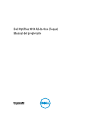 1
1
-
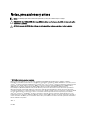 2
2
-
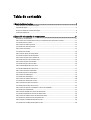 3
3
-
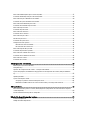 4
4
-
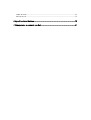 5
5
-
 6
6
-
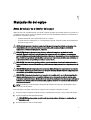 7
7
-
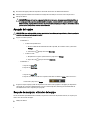 8
8
-
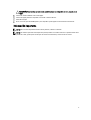 9
9
-
 10
10
-
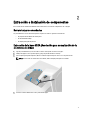 11
11
-
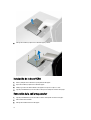 12
12
-
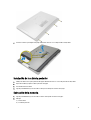 13
13
-
 14
14
-
 15
15
-
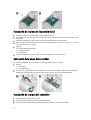 16
16
-
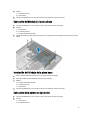 17
17
-
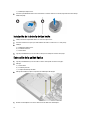 18
18
-
 19
19
-
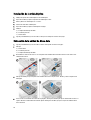 20
20
-
 21
21
-
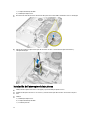 22
22
-
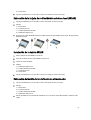 23
23
-
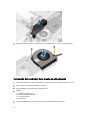 24
24
-
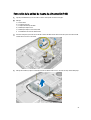 25
25
-
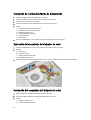 26
26
-
 27
27
-
 28
28
-
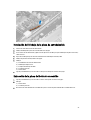 29
29
-
 30
30
-
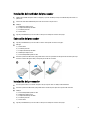 31
31
-
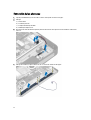 32
32
-
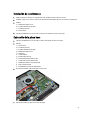 33
33
-
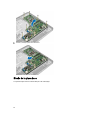 34
34
-
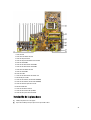 35
35
-
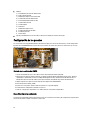 36
36
-
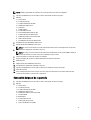 37
37
-
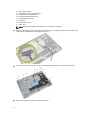 38
38
-
 39
39
-
 40
40
-
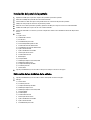 41
41
-
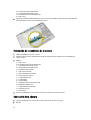 42
42
-
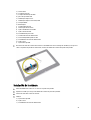 43
43
-
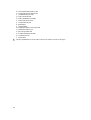 44
44
-
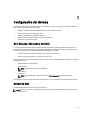 45
45
-
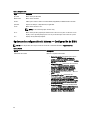 46
46
-
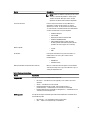 47
47
-
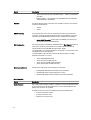 48
48
-
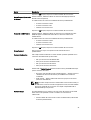 49
49
-
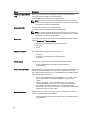 50
50
-
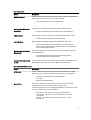 51
51
-
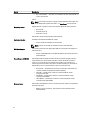 52
52
-
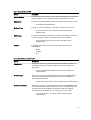 53
53
-
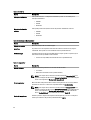 54
54
-
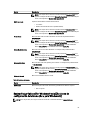 55
55
-
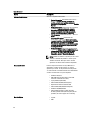 56
56
-
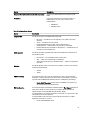 57
57
-
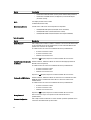 58
58
-
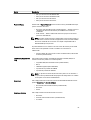 59
59
-
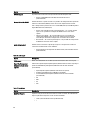 60
60
-
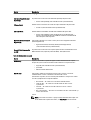 61
61
-
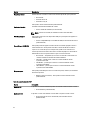 62
62
-
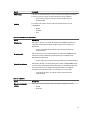 63
63
-
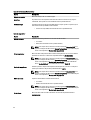 64
64
-
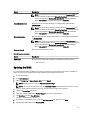 65
65
-
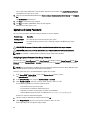 66
66
-
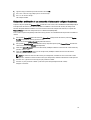 67
67
-
 68
68
-
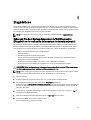 69
69
-
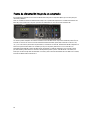 70
70
-
 71
71
-
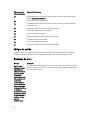 72
72
-
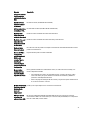 73
73
-
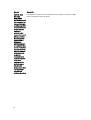 74
74
-
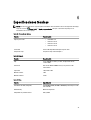 75
75
-
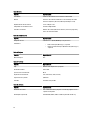 76
76
-
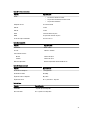 77
77
-
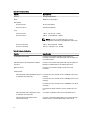 78
78
-
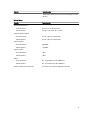 79
79
-
 80
80
-
 81
81
Dell OPTIPLEX 9010 ALL-IN-ONE El manual del propietario
- Tipo
- El manual del propietario
- Este manual también es adecuado para
Artículos relacionados
-
Dell OptiPlex 9030 All In One El manual del propietario
-
Dell OptiPlex 3011 AIO El manual del propietario
-
Dell Latitude 10e ST2E El manual del propietario
-
Dell Latitude 10 ST2e Manual de usuario
-
Dell OptiPlex 3240 All-in-One El manual del propietario
-
Dell OptiPlex 7440 All-In-One El manual del propietario
-
Dell OptiPlex 3030 All-In-One El manual del propietario
-
Dell OptiPlex 7450 All-In-One El manual del propietario
-
Dell Inspiron 23 El manual del propietario
-
Dell Inspiron 3048 El manual del propietario